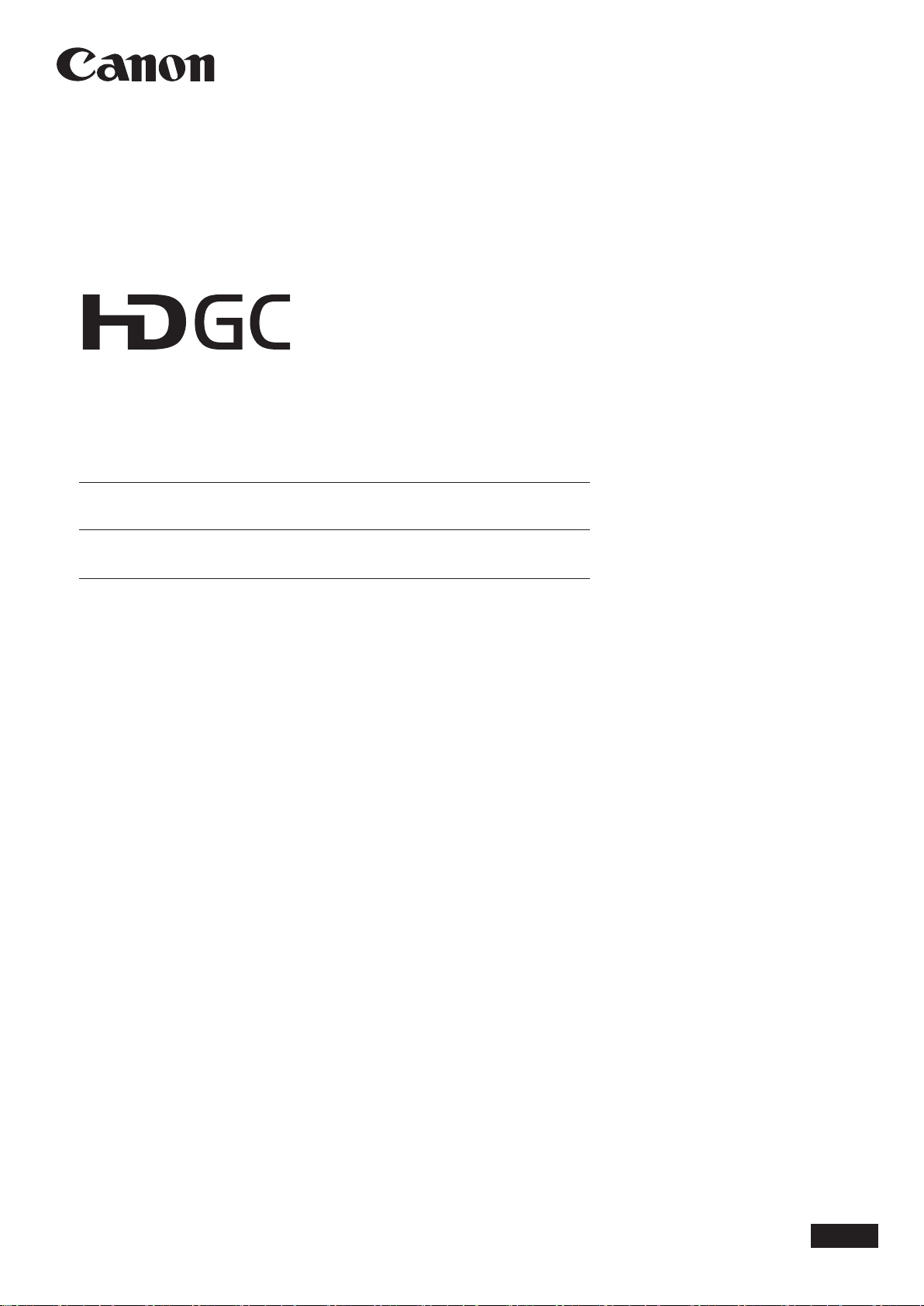
BCTV Zoom Lens
广播电视变焦镜头
LENSES
KJ10ex4.5B
取扱説明書 (レンズ編)
OPERATION MANUAL (LENS)
使用说明书 (镜头汇编)
ご使用の前に必ずこの取扱説明書をお読みください。
なお、取扱説明書は必要に応じてご覧になれるよう大切に保管してください。
Read this operation manual before using the product.
Keep the manual in place for future reference.
在使用本产品之前 , 请务必先仔细阅读本使用说明书。
请务必妥善保管好本书 , 以便日后能随时查阅 ( 保留备用 )。
请在充分理解内容的基础上 , 正确使用。
J/E/C
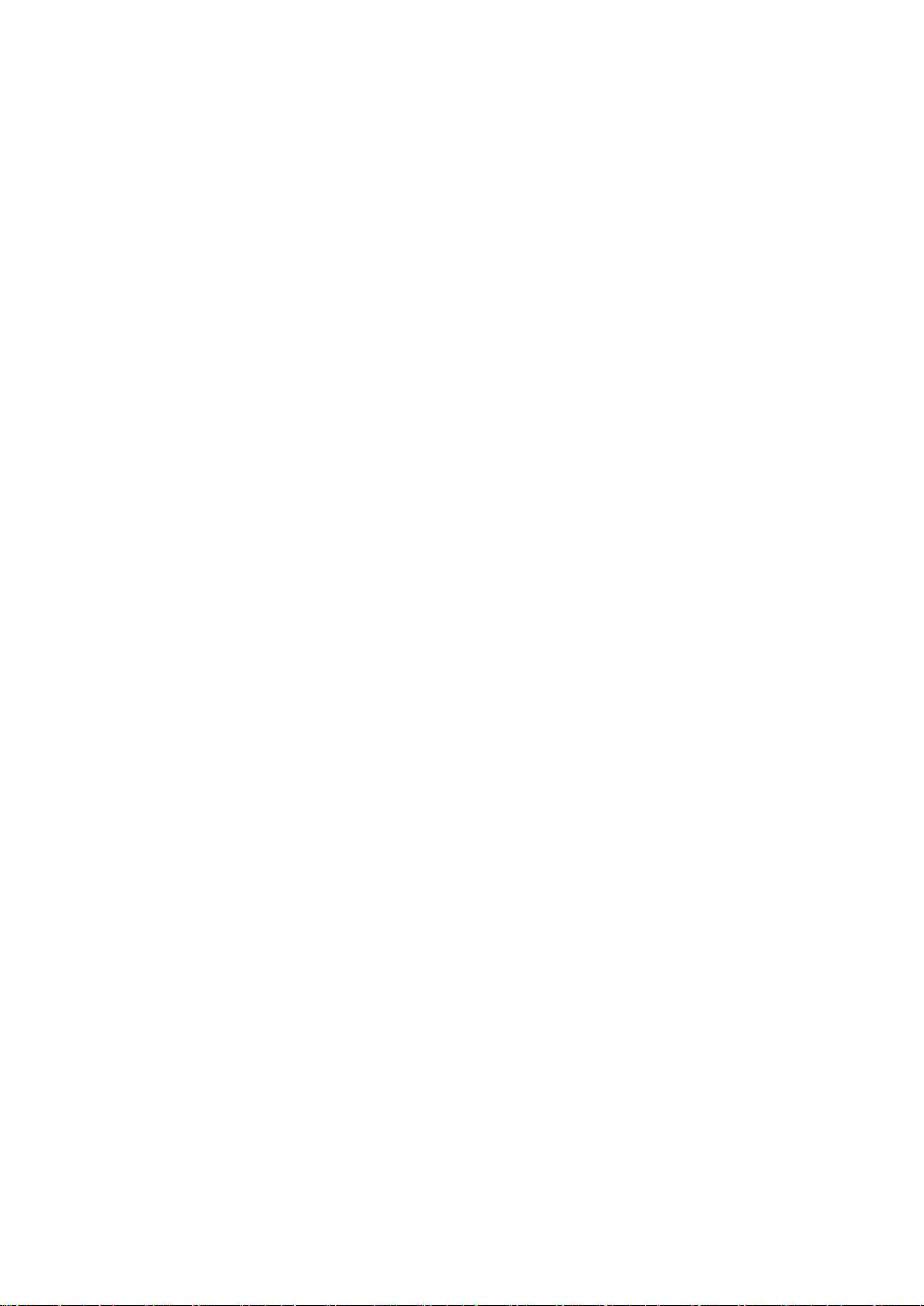
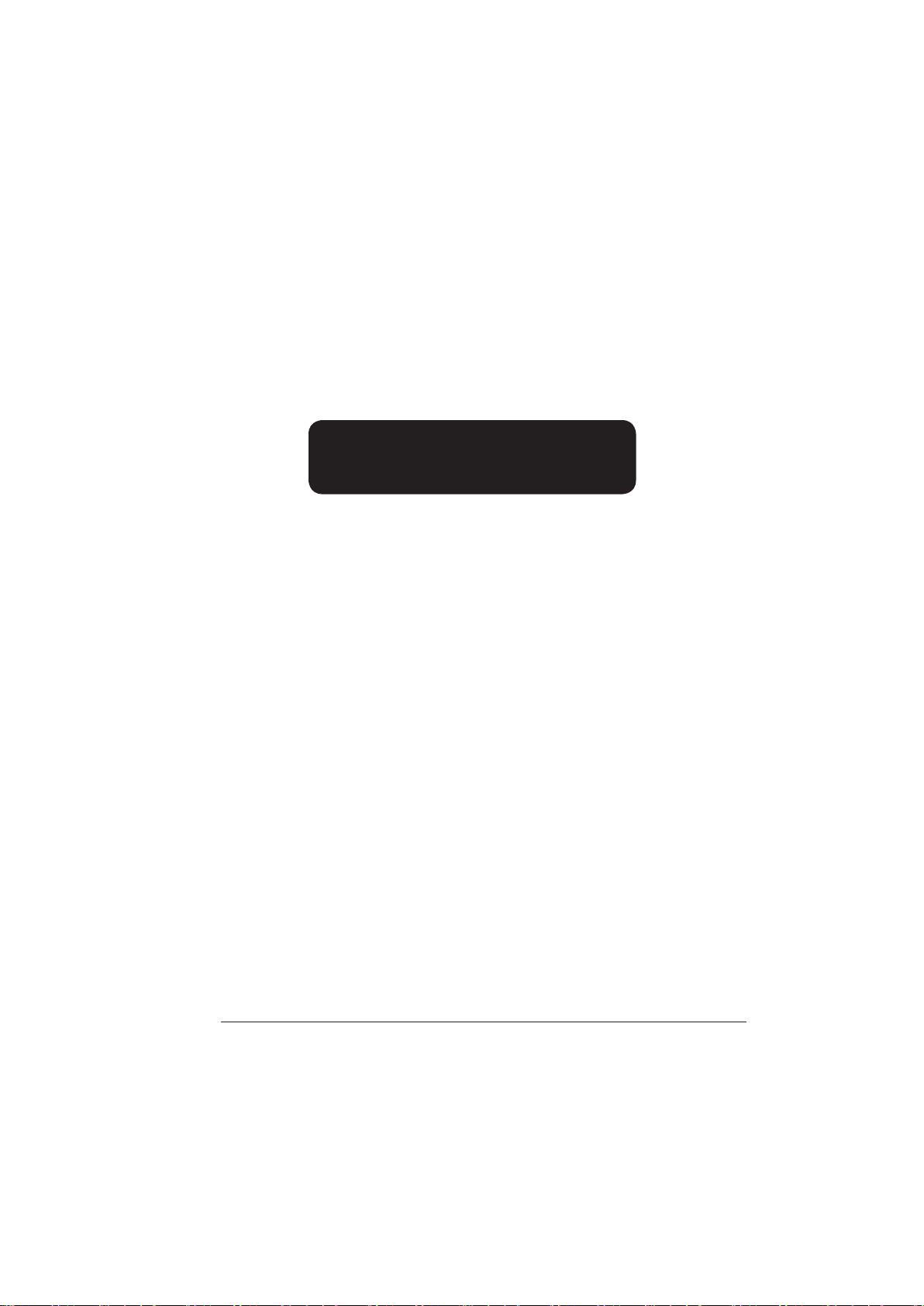
日 本 語 版
ENGLISH VERSION ……………………… See Page E1
中文版 ........................... 请参阅第 C1 页
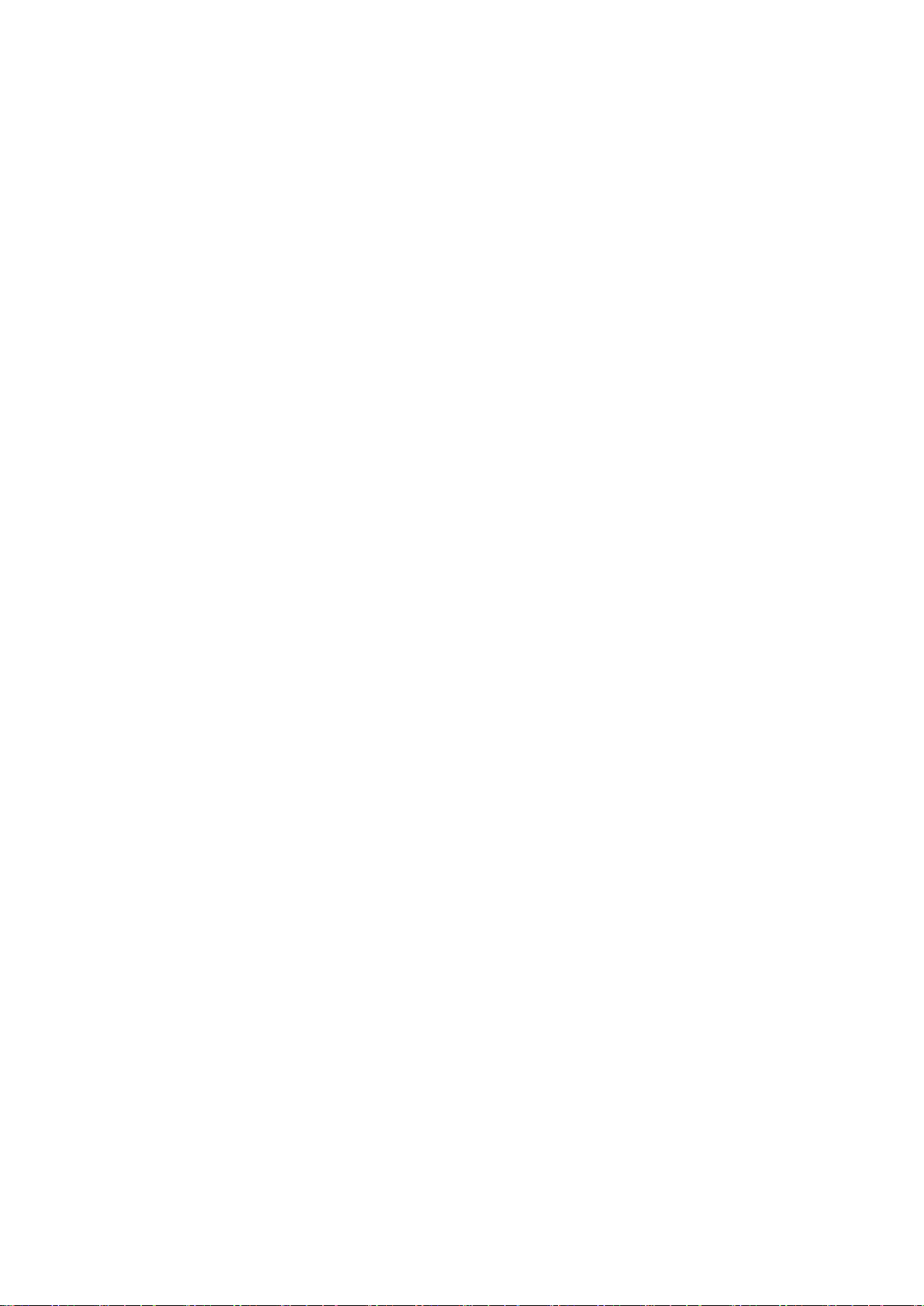
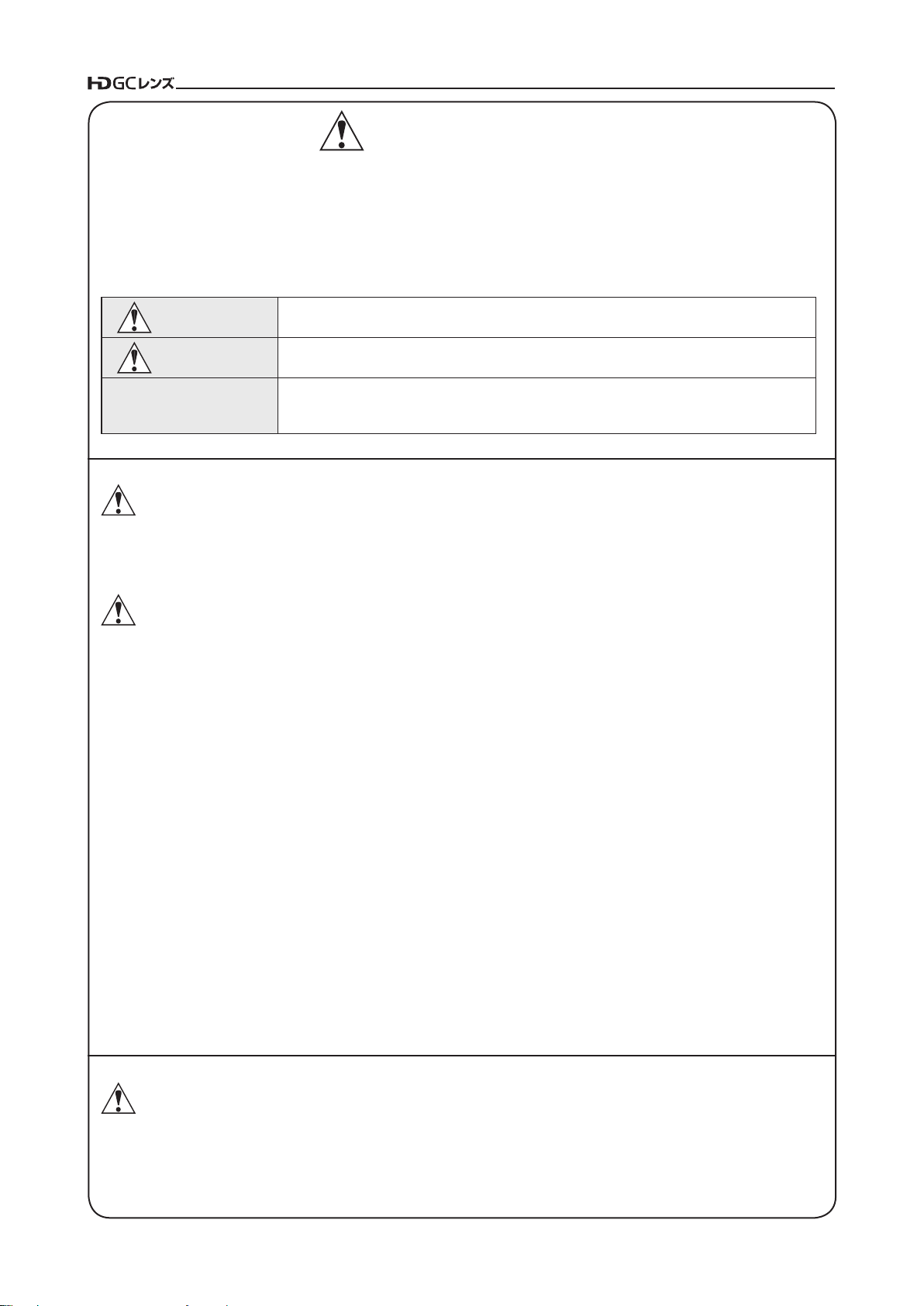
安全にお使いいただくために
製品および取扱説明書に記載されている安全に関する警告や注意事項は、必ず守ってください。
これら危険防止の警告や注意事項にそった取扱いをしない場合、けがや事故に至る可能性があります。この取扱説明書
をよく読んで、十分に理解した上で本機を正しくご使用ください。
また、この取扱説明書は必要に応じてご覧になれるよう大切に保管してください。
この取扱説明書の中では、お客様および他の人々の安全をお守りし、事故を未然に防止するための警告文や注意文に以
下のシンボルマークと言葉を使用しています。
警告
注意
『ご注意ください』
取扱いを誤った場合に、死亡または重傷を負う恐れがある警告事項が書かれています。
安全に使用していただくために、必ずこの警告事項をお守りください。
取扱いを誤った場合に、負傷を負う恐れがある注意事項が書かれています。安全に使用
していただくために、必ずこの注意事項をお守りください。
操作する上での注意事項、または推奨事項です。
ここに記載されていることを守らないと、製品が正しく機能しない可能性があります。
また、操作上における有益な情報も記載されています。
取扱いについて
警告
1. 水が入ったり、濡れたりしないようにしてください。万一、内部に水が入った場合は使用を中止してください。そのま
ま使用すると、火災や感電の原因となります。
2. レンズで太陽や輝度の高い光源をのぞかないでください。目に障害を起こす危険があります。
注意
1. レンズを持ち運ぶときは、落下させないようご注意ください。レンズを落下させますと、けがの原因となることがあ
ります。
2. 締付け部は、しっかりと締め付けてください。
締付け部が緩むと、落下してけがの原因となることがあります。
3. レンズケーブルを抜くときは、必ずコネクター部を持って抜いてください。ケーブル部を引っ張ると、断線などレン
ズケーブルが傷つき、その部分から漏電して火災や感電の原因となります。
4. 定期的(目安として6ヵ月~1年ごと)に取付け部に緩みが無いか点検してください。取付け部が緩むと、落下してけ
がの原因となることがあります。
5. 修理を行う場合は、キヤノンマーケティングジャパン(株)、お求めになった代理店、または直接キヤノン(株)へお問
い合わせください。
『ご注意ください』
1. レンズに強い衝撃を与えないでください。ぶつけたり、落としたりすると故障の原因となることがあります。
2. このレンズは防滴構造にはなっておりません。雨・雪など、水滴に直接さらして使用することは避けるよう十分な防
滴対策を施してください。
3. 粉塵の多い場所でのレンズの取付け、取外しなどの際は、マウント部に覆いをするなどの考慮が必要です。
4. 急激な温度変化を与えますと、レンズの内部が曇ってしばらくの間使用できなくなることがありますが、このような
ことがないよう曇り対策処置など十分にご配慮ください。
5. 化学薬品を使用するなど特殊な環境のもとでレンズを使用される場合には、あらかじめご相談ください。
異常時の対処方法について
警告
1. 万一下記のような異常が発生した場合には、ただちにレンズケーブルをカメラから抜いて、お求めになった代理店、
または次ページ連絡先までご連絡ください。
・ 発煙、異臭、異常音などが発生した場合
・異物(金属や液体など)がレンズ内部に入ってしまった場合
1
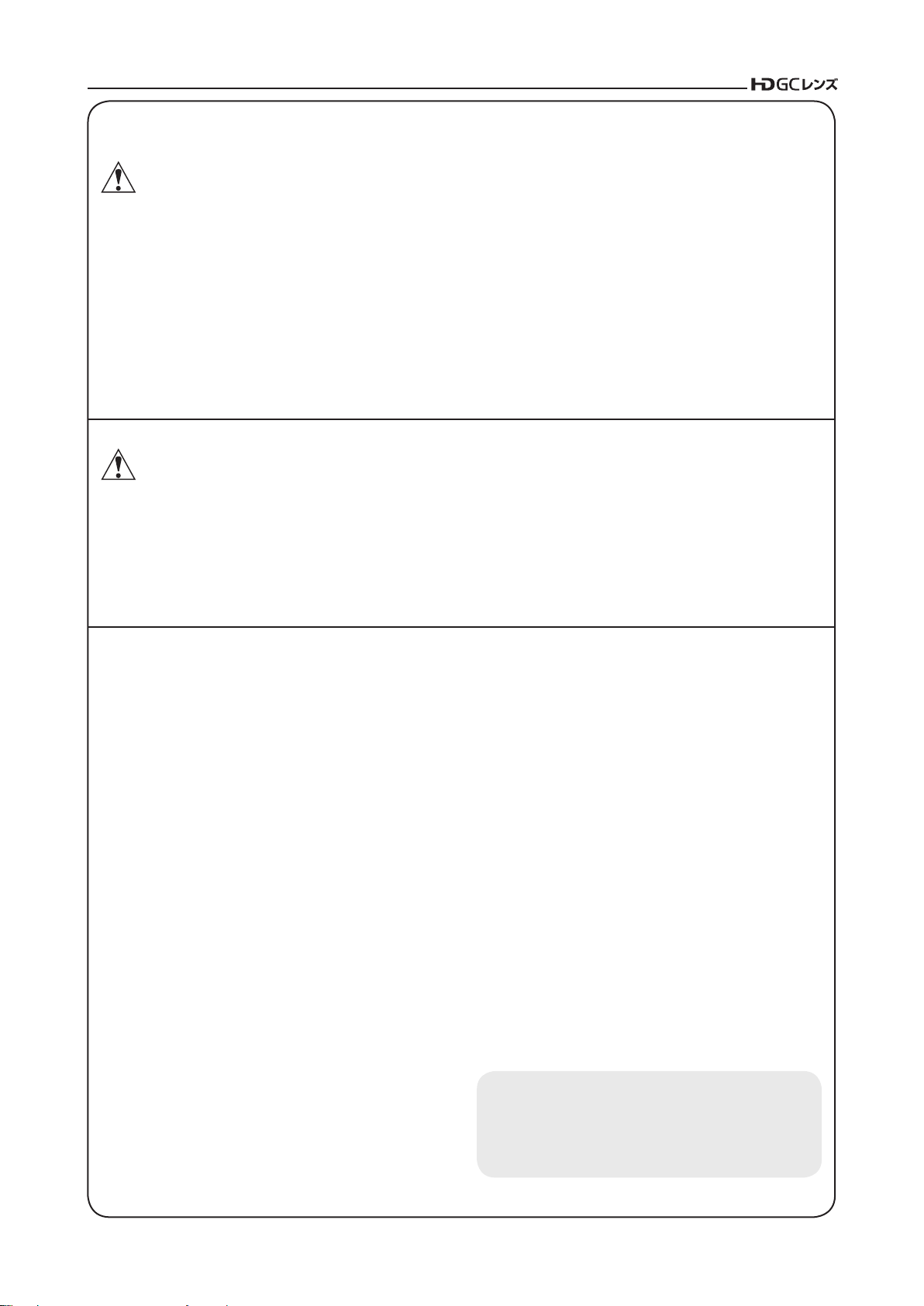
保守・点検について
警告
1. レンズの外装を清掃するときは、必ずレンズケーブルを抜き、レンズをカメラから取り外してから行ってください。
また、ベンジン・シンナーなど引火しやすいものは、使用しないでください。火災や感電の原因となります。
『ご注意ください』
1. レンズの表 面に付い たゴミやほこりは、ブロー アーで吹 き飛ばす か、柔 らかい刷毛 で軽く払 ってくだ さい。
指紋やシミが付いた場合は、市販のレンズクリーナーを少量浸した清浄な柔らかい綿布またはレンズクリーニング
ペーパー(シルボン紙など)で軽く拭き取ってください。中心から渦を巻きながら周辺に向かってふき上げます。
ゴミなどが付着したままで強くこするとレンズ表面に傷がつくことがありますのでご注意ください。
2. 使用条件・頻度・環境などにより異なりますが、毎年一回程度は保守点検を実施し、必要な場合にはオーバーホールな
どを行ってください。
保管について
注意
1. 保管するときは、必ずレンズキャップ、ダストキャップを付けてください。キャップ無しの状態で保管した場合、レン
ズの集光作用により火災の原因となることがあります。
『ご注意ください』
1. 霧や小雨などで湿気を含んだ場合には、速やかに乾いた布で水分をふき取り、乾燥剤(できるだけ新しい乾燥剤を使
用)とともに、ビニール袋に入れて密封し、完全に内部の湿気を除去してください。
お客様へ
1. お客様の誤った操作に起因する障害については、当社は、責任を負いかねますのでご了承ください。
2. 本製品の品質・機能および取扱説明書に関して、お客様の使用目的に対する適合性・市場性などについては、一切の保
証をいたしかねます。また、そこから生じる直接的・間接的損害に対しても責任を負いかねます。
3. 本製品を使用して得られた結果については、保証いたしかねます。
4. 本製品の仕様・商品構成・外観図などは、お断りなく変更
5. 修理や保守点検、本取扱説明書に記載されていない諸調整などにつきましては、お求めになった代理店、または下記
連絡先までお問い合わせください。
6. お客様のご都合で、当社に相談なく改造が行われた製品に対しては、その修理などをお引き受けできない場合があり
ますのでご注意ください。
キヤノン株式会社
〒146-8501 東京都大田区下丸子3-30-2
キヤノンマーケティングジャパン株式会社
〒108-8011 東京都港区港南2-16-6
することがあります。
この取扱説明書の著作権はキヤノン株式会社にあり
ます。
この取扱説明書の一部または全部をキヤノン株式会
社の承諾書なしに、複写・複製または転記することは
禁止されています。
2
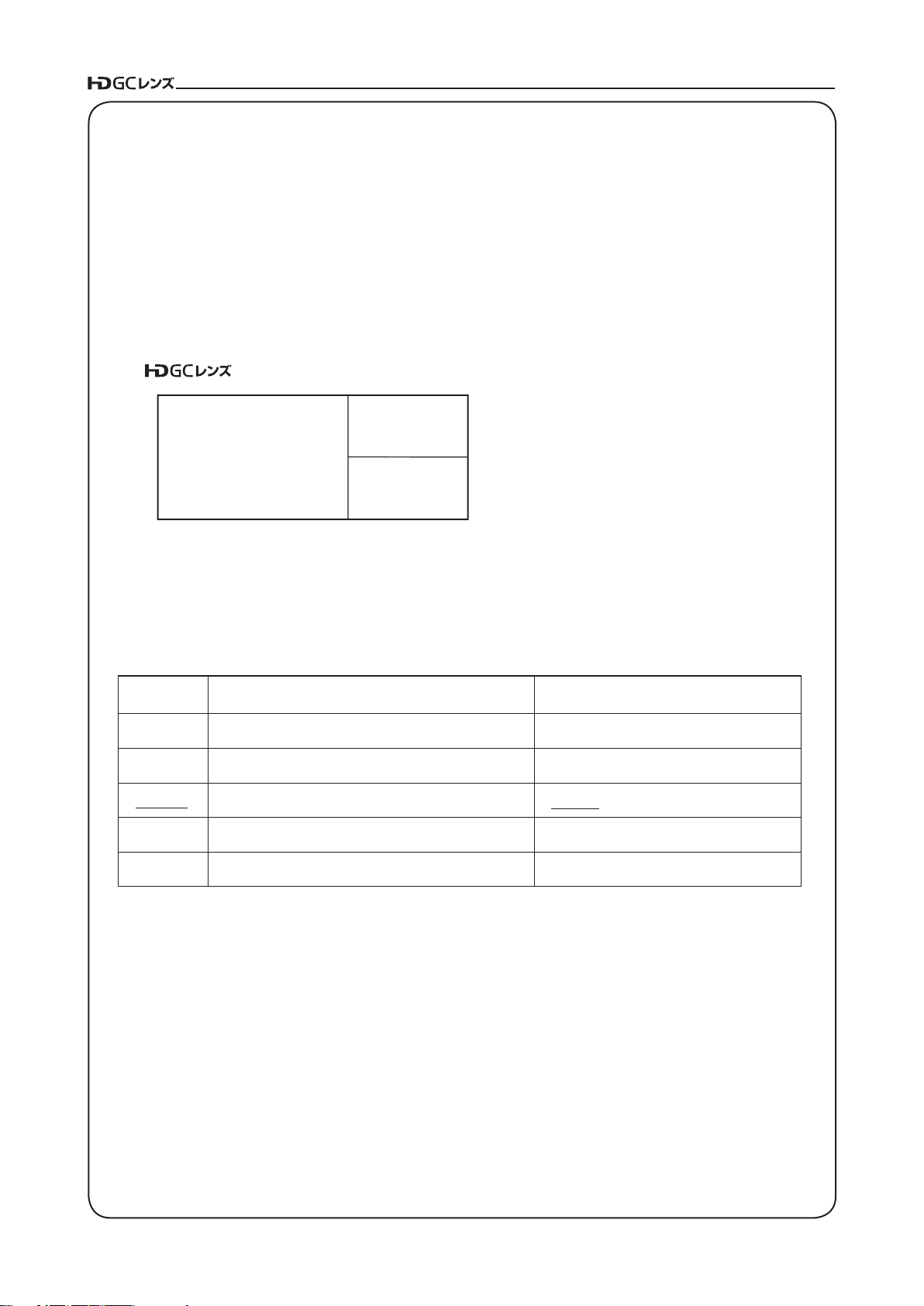
- はじめに -
⸥
ޟA࠲ࠗࡊࡦ࠭ߩߺޠߥߤ
IRSEࡦ࠭ߪR࠲ࠗࡊߣ⸥ߒ߹ߔޕ
IASEࡦ࠭ߪA࠲ࠗࡊߣ⸥ߒ߹ߔޕ
A࠲ࠗࡊ
٨٨↹㕙
R࠲ࠗࡊ
⺑
ޟR࠲ࠗࡊࡦ࠭ߢߪޔޠߥߤ
ޟ㨇Frame1㨉ߦ✢߇␜ߐࠇ߹ߔޕޠߥߤ
ޟޡFASTޢࠍㆬᛯߒߡߊߛߐޕޠߥߤ
ᖱႎ࠺ࠖࠬࡊࠗߩ↹㕙ฬߪޔ✢ࠍઃߌߡ⸥ߒ߹ߔޕ
⸳ቯ㗄⋡ฬߪ㨇ޓ㨉ߢ⸥ߒ߹ߔޕ
ㆬᛯ㗄⋡ฬ߿ㆬᛯᯏ⢻ฬߪޡޓޢߢ⸥ߒ߹ߔޕޡޓޓޓޢ
㨇ޓޓޓ㨉
ޟTop↹㕙߇␜ߐࠇ߹ߔޕޠߥߤ
このたびはキヤノンBCTVズームレンズをお買い求め頂きまして誠にありがとうございます。
この取扱説明書は以下の内容で構成されています。
①取扱説明書「レンズ編」
②取扱説明書「情報ディスプレイ編 CD-ROM」
③ポケットガイド
また、この取扱説明書は下記の製品モデルに適用されます。
IRSE A
KJ10ex4.5B
IASE A
「情報ディスプレイ編」取扱説明書では、情報ディスプレイの操作方法および操作手順が記載されています。
必要に応じてご覧になってください。
取扱説明書中の記述については、下表を参照してください。
3
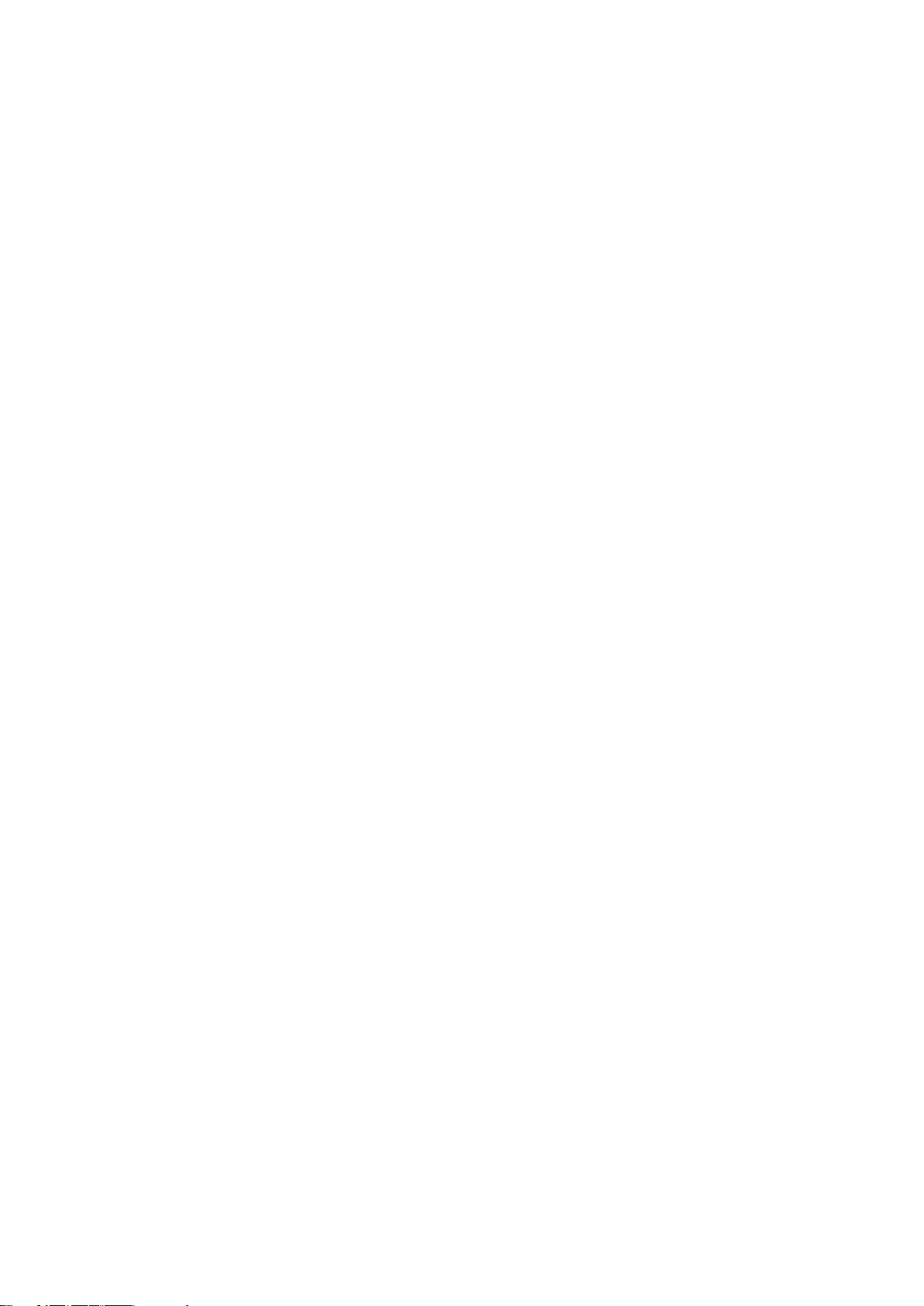
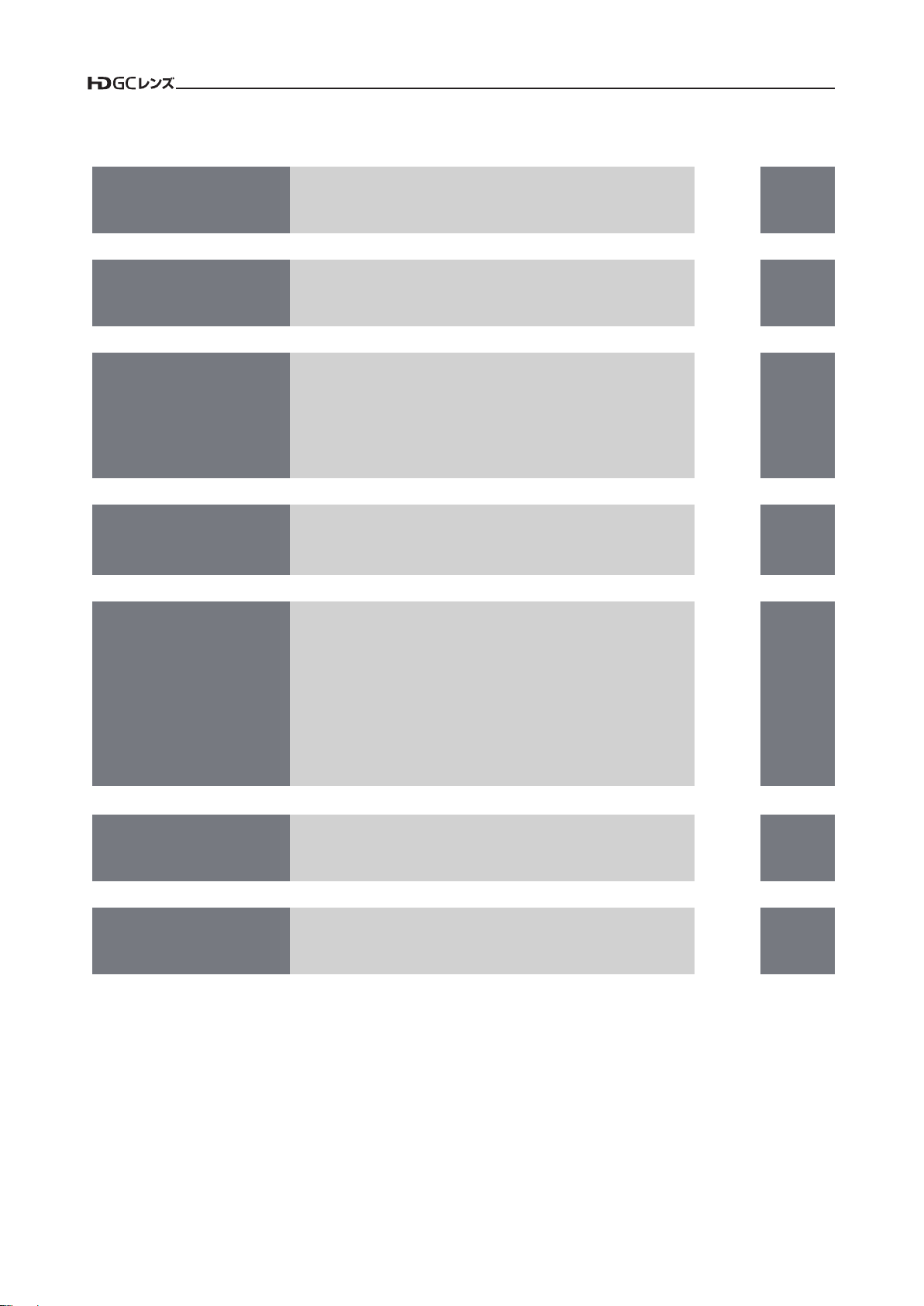
1 標準商品構成
6
2 各部の名称
3 取付け・接続
4 調整
5 操作・撮影
3-1. カメラへ取り付ける
3-2. フードを取り付ける
3-3. 電源を投入する
3-4. レンズの初期化をする
4-1. フランジバック調整
4-2. アイリスゲイン調整
5-1. ズーム操作
5-2. フォーカス操作
5-3. エクステンダー操作
5-4. アイリス操作
5-5. マクロ操作
7
9
12
14
6 製品仕様
5-6. スイッチ操作
外観図
索引
28
巻末
5
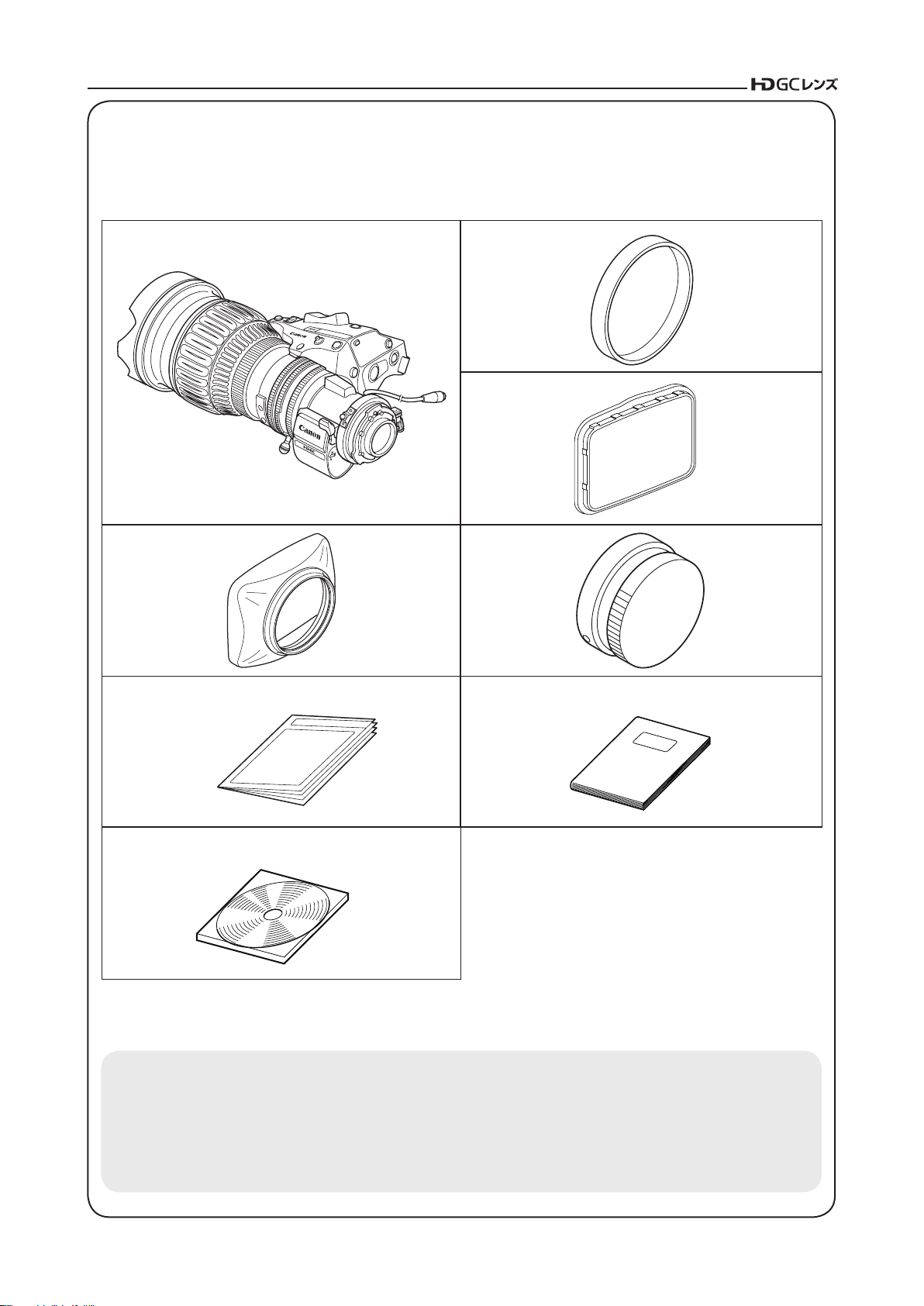
1x
2x
ڦ
ڦ
ڦ
ڦ
ڦ
ڦ
ڦ
ڦ
ڦ
ڦ
ڦ
ڦ
ڦ
ڦ
ft
m
ڦ
ڦ
ڦ
ڦ
ڦ
KJ10ex4.5B IASE A
10x
1 標準商品構成
1
標準商品構成
ご使用を始める前に以下のものが全て梱包されていることをご確認ください。
(万一、不足品がある場合はお手数でもお買い上げの販売店にご連絡をお願いいたします。)
レンズ本体
レンズキャップ
フードキャップ
ダストキャップフード
取扱説明書「レンズ編」ポケットガイド
CD-ROM(取扱説明書「ディスプレイ編」
仕様により、上記付属品以外のアクセサリーが必要になる場合がございます。
詳細はお買い上げの販売店までお問い合わせください。
『ご注意ください』
保管にあたり下記のことに注意を払ってください。
1) 常温下に保管してください。
2) 寒いところに保管されていたレンズを急に暖かい部屋に持ち込まないようご注意ください。急に暖かい
3) 強い衝撃や振動をレンズに与えないようにしてください。
部屋に持ち込むと、レンズ内部が曇ったり結露問題の生ずる危険があります。
6
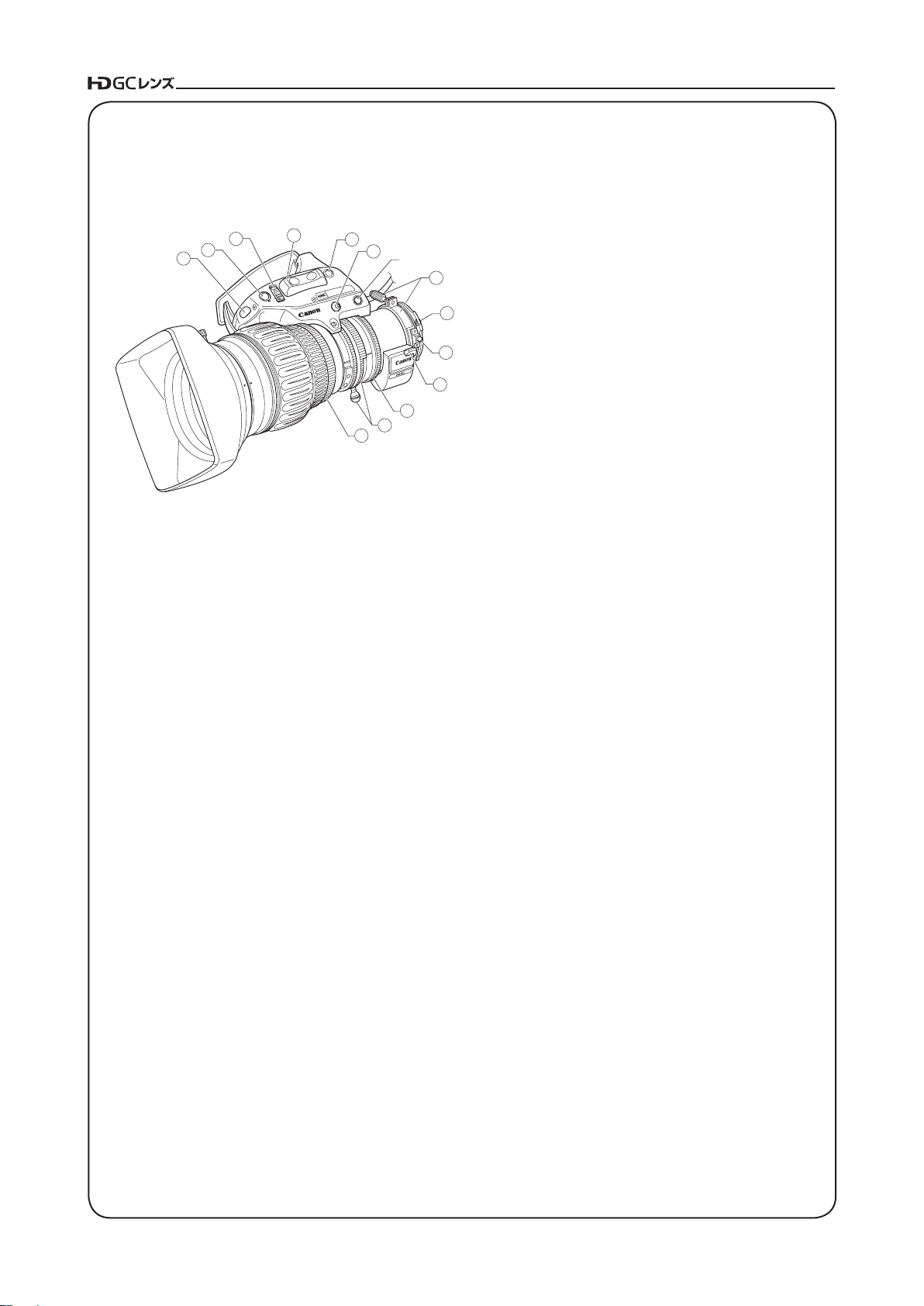
2
各部の名称
2
1
※ AUX2
ほかの機能を割り付けることができます。
詳細はP26をご覧ください。
2 各部の名称
① アイリスゲイン調整トリマー
アイリスゲインを調整するトリマーです。
3
4
T
IRIS
M
A
5
6
W
RET
10x
KJ10ex4.5B IASE A
AUX2
MEMO
ڦ
ڦ
AUX2
ڦ
ڦ
ڦ
ڦ
ڦ
ڦ
ڦ
13
M
11
12
② アイリス瞬時オートスイッチ
手動でアイリス操作をしているとき、一時的にオートアイ
リスにする場合に使います。
7
③ アイリス動作モード切替えスイッチ
8
アイリスを手動または自動に切り替える場合に使います。
④ ズームシーソースイッチ
9
10
電動でズーム操作をする場合に使います。
⑤ RETスイッチ
このボタンを押している間、ビューファインダー上で本線の
映像を確認することができます。
⑥ MEMOスイッチ
このスイッチと他のスイッチ(AUX1、AUX2、ズームシー
ソースイッチ)を押して、シャ トルメモリーポジションや
ズームスピードなどの設定を行います。
⑦ F.B.ロックネジ/F.B調整リング
フランジバック調整をする場合、このロックネジを緩め、リ
ングを回転させます。
⑧ 位置決めピン
レンズの取付け位置を決めるピンです。
⑨ マクロボタン/マクロリング
接写撮影の際に使用します。
⑩ エクステンダー切替えレバー
このレバー操作により、内蔵のエクステンダーを切り替えま
す。
⑪ アイリスリング
手動でアイリス操作をする場合、このリングを回します。
⑫ ズームレバー/ズームリング
手動でズーム操作をする場合に使います。
⑬ フォーカスリング
被写体にピントを合わせる場合、このリングを回します。
7
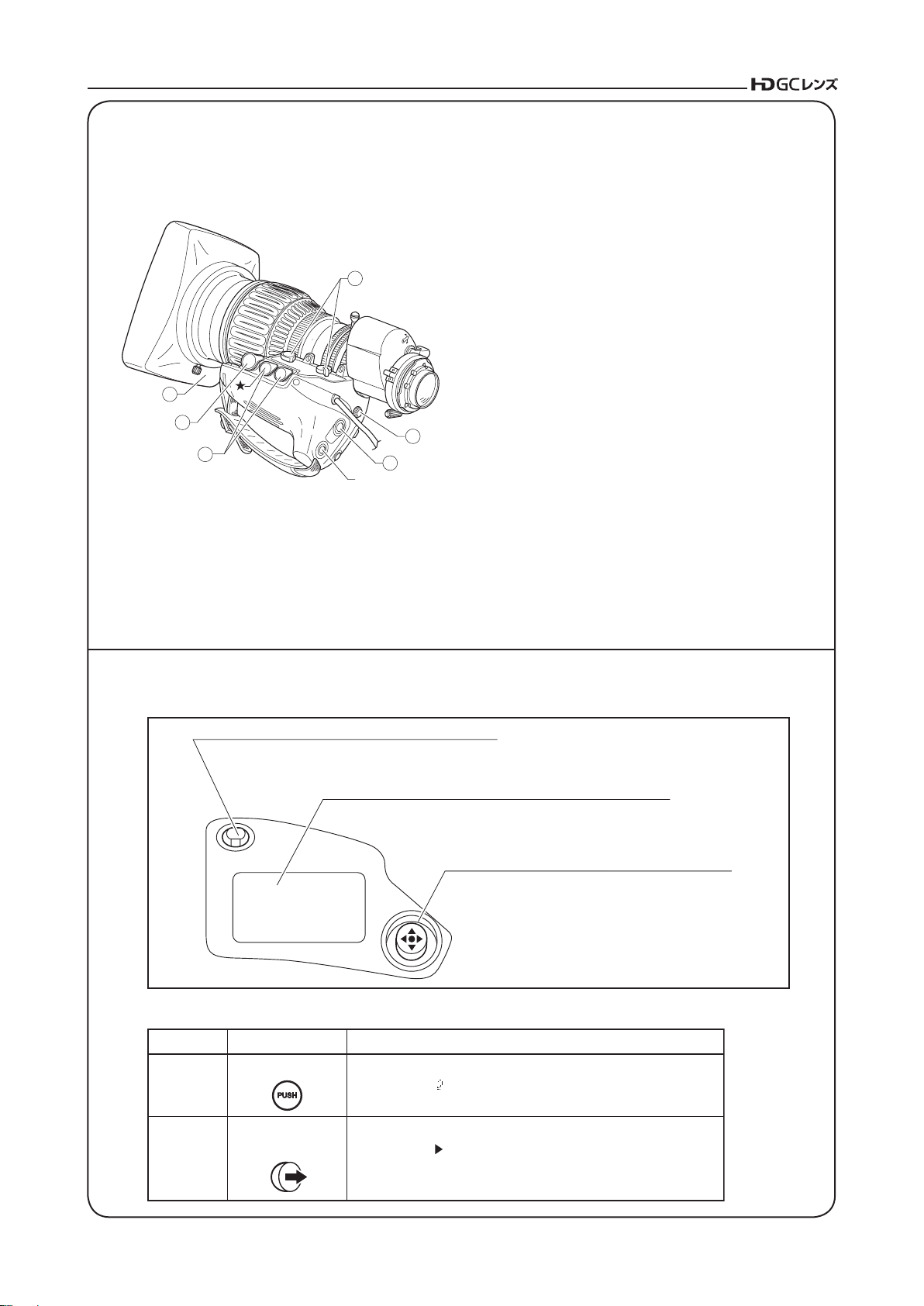
2 各部の名称
15
16
※ AUX1
ほかの機能を割り付けることができます。
詳細はP26をご覧ください。
⑭
ズーム、フォーカスサーボ/マニュアル切替えノブ
ズーム、フォーカス操作を手動または電動に切り替える場
合に使います。[IRSEタイプはズーム側切替えノブのみ]
⑮ フードロックノブ
レンズフードの取付け、取外しの場合、このノ ブを締めた
14
り、緩めたりします。
⑯ ズームリモート用コネクター(8ピン)
f t
m
ڦ
ڦ
ڦ
ڦ
ڦ
ڦ
ڦ
ڦ
ڦ
ڦ
2x
1x
別売りのズーム操作用コントロールユニットを接続して、
ズーム操作をリモートコントロールします。保護キャップ
をなくさないようにご注意ください。
⑰ ズーム、フォーカスリモート&バーチャル用コ
ネクター(20ピン)
19
17
18
AUX1
注)ただしバーチャル出力は★印のコネクターのみ有効
ズーム、フォーカスコントロール用アクセサリー(20ピン)
を接続します。また、★印のコ ネクターは各種バーチャル
システムのインター フェース機能も備えており、ズ ーム、
フォーカス、アイリスの各位置信号を出力可能です。
⑱ VTRスイッチ
VTRのスタート/ストップボタンとして使います。
⑲ 最高ズームスピード調整ボリューム
ズームシーソースイッチによる、ズームの最高速を調整す
る場合に使用します。
ディスプレイ各部の名称
࠺ࠖࠬࡊࠗࠬࠗ࠶࠴
࠺ࠖࠬࡊࠗࠍ␜ߔࠆ㓙ޔߒ߹ߔޕ
1ᐲߔߣ࠺ࠖࠬࡊࠗ߇␜ߐࠇޔ߽߁1ᐲߔߣ␜߇ᶖ߃߹ߔޕ
࠺ࠖࠬࡊࠗ
࠺ࠖࠬࡊࠗࠬࠗ࠶࠴߇ߐࠇߚ㓙ߦ␜ߐࠇ߹ߔޕ
ᠲߒߥ⁁ᘒ߇2ಽએ⛯߈߹ߔߣޔ࠺ࠖࠬࡊࠗ␜ߪᶖ߃߹ߔޕ
DISPLAY
デジタルファンクションセレクターの操作方法
⸥ㅀ ᠲ
Setࠠ
ᠲࠠ
ߔ
PUSH
ฝᣇะߦߔ
㧔චሼᣇะน⢻㧕
↹㕙␜ߦޡޓޢ߇ߚ႐ว߿ޔㆬᛯࠍ⏕ቯߔࠆ㓙ߦߒ߹ߔޕ
↹㕙␜ߦޡޓޢ߇ߚ㓙ߦฝᣇะ߳ߩࠠᠲ߇ലߦߥࠅ߹ߔޕ
␜ߩะ߈ߦวࠊߖߡࠠᠲߩᣇะࠍㆬᛯߒߡߊߛߐޕ
࠺ࠫ࠲࡞ࡈࠔࡦ࡚ࠢࠪࡦࠢ࠲
㧔એ㒠ޔᠲࠠ߹ߚߪࠠߣߔࠆ㧕
࠺ࠖࠬࡊࠗߢߩ⸳ቯᠲߪోߡޔߎߩࠠߦߡⴕ߹ߔޕ
⚦
8
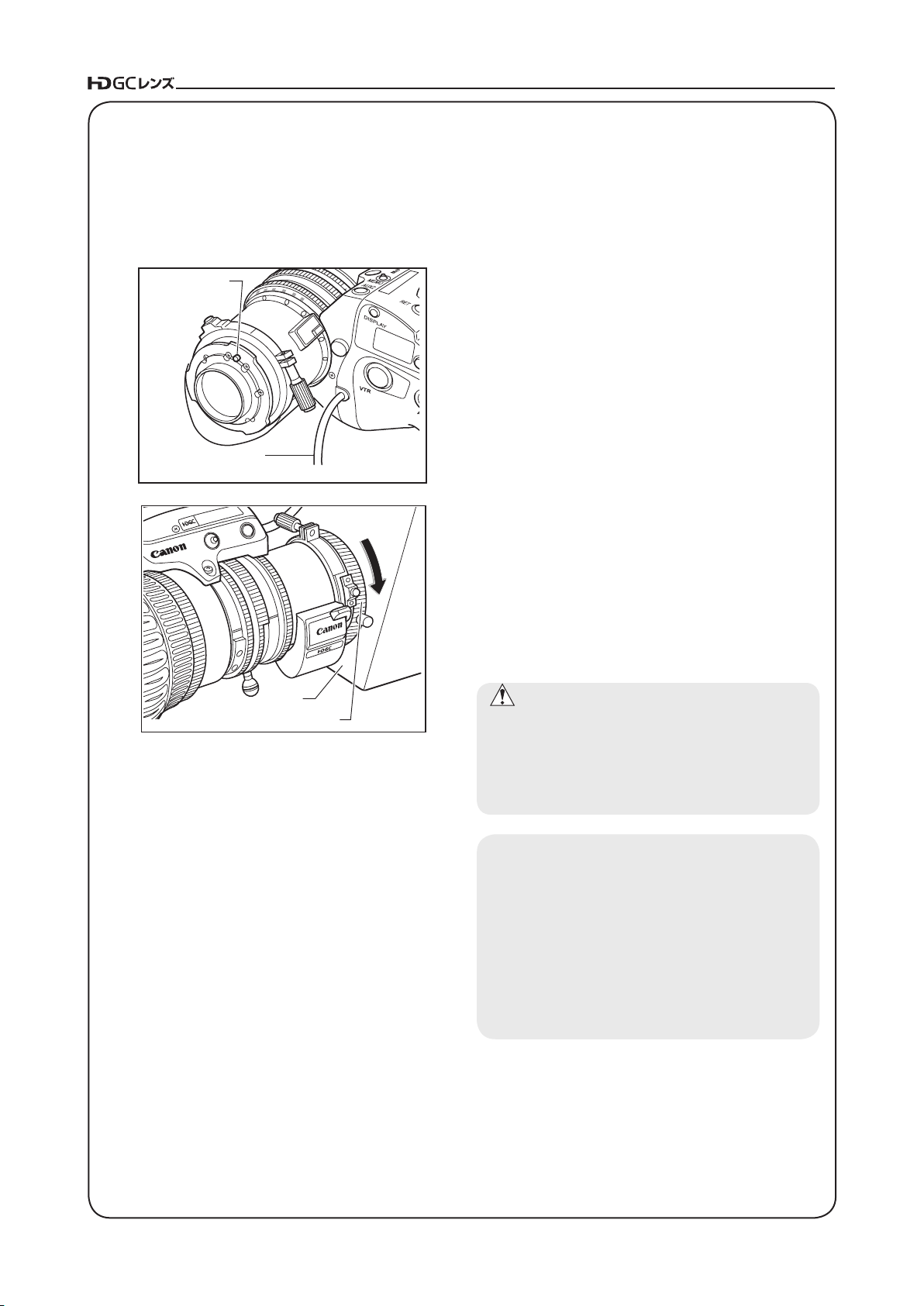
⟎ࡇࡦ
㔚Ḯ㧛ࠕࠗࠬ
ࠦࡦ࠻ࡠ࡞ࠤࡉ࡞
3
取付け・接続
カメラへ取り付ける
3-1.
レンズを接続する前にカメラの電源を“OFF”にしてください。
1 カメラを水平またはやや上向きに固定します。
2 カメラ側のバヨネットマウントリングをレンズ側
3 レンズのダストキャップを反時計方向に回転させ
4 レンズのマウント面にある位置決めピンをカメラ
10x
KJ10ex4.5B IASE A
AUX2
MEMO
5 カメラ側のバヨネットマウントリングをレンズ側
ع
ع
ع
ع
ع
ع
ع
ع
ع
M
6 レンズのドライブユニット後面部から出ている電
3 取付け・接続
↓
より見て反時計方向に回転させ、保護キャップを
外します。
↓
外します。
↓
マウント面にある溝にあわせてからレンズをカメ
ラマウント面に密着させます。
↓
より見て時計方向に回してレンズを固定します。
↓
源/アイリスコントロールケーブルをカメラに接
続します。
ࠞࡔ
ࡃ࡛ࡀ࠶࠻ࡑ࠙ࡦ࠻ࡦࠣ
注意:
レンズ本体やドライブユニット(バンド部
を含 む )を 持 って 、カ メラ 全体 の重 量を 支
えな い でく ださ い。マ ウ ント 部・ドラ イ ブ
ユニ ッ ト部な ど に無 理な 力がか か って レ
ンズ各部機構を いためる恐れがあります。
『ご注意ください』
1) 取り外したキャップはなくさないよう大切に保
管してください。
2) 電源/アイリスコントロールケーブルには、マ
スターキーマークがついています。そのマーク
と、カメラ側コネクターのマスターキーマーク
を合わせると、接続がスムーズに行えます。
3
)システムによってはカメラの仕様をあわせてご
確認ください。
9
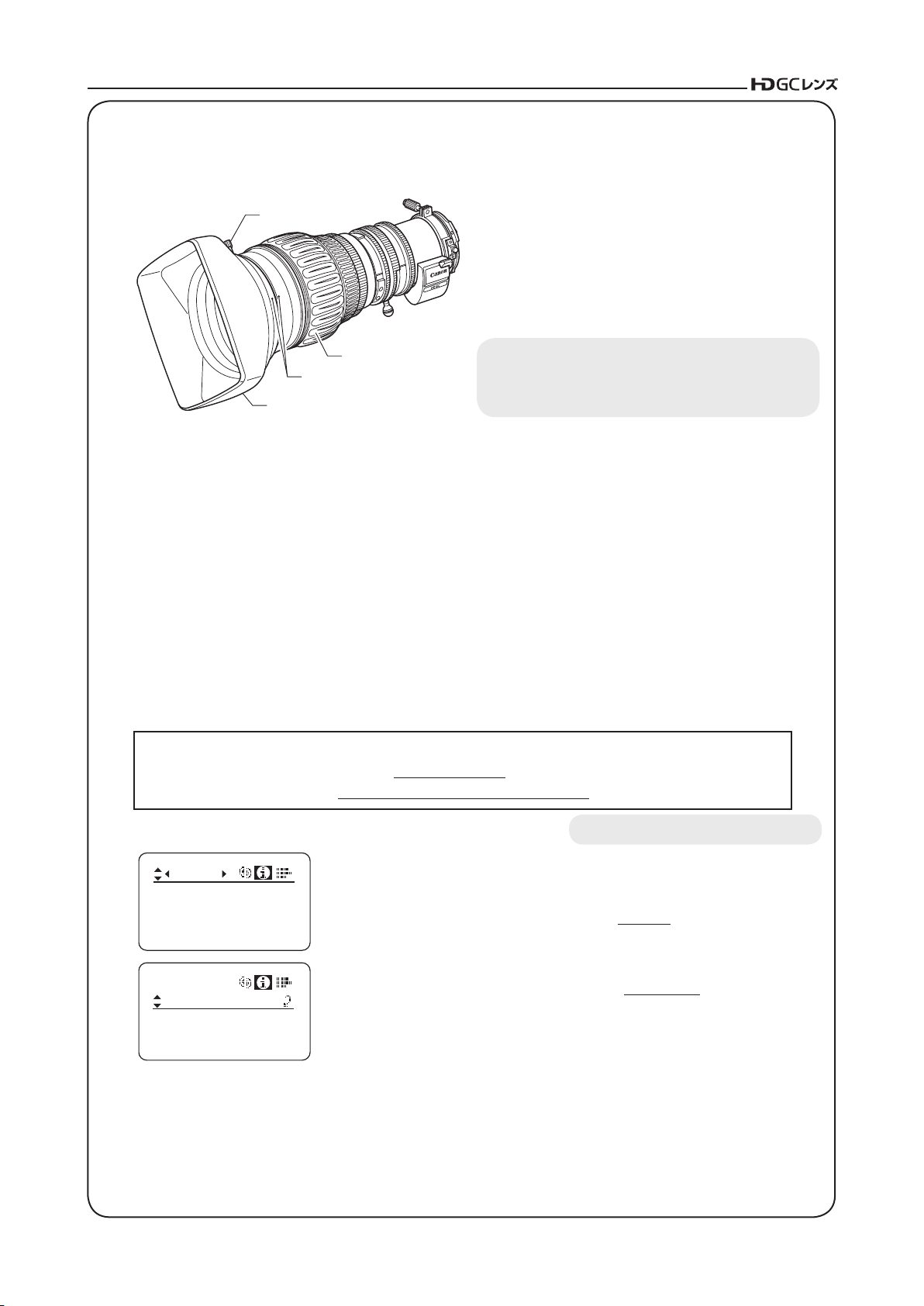
3 取付け・接続
3-2. フードを取り付ける
出荷時は、レンズキャップが取り付けてあります。最初にこのレンズキャップを取り外してください。
ࣇ࣮ࢻࣟࢵࢡࣀࣈ
ڦ
ڦ
ڦ
ڦ
ڦ
ڦ
ڦ
ڦ
ڦ
1 フードをレンズに取り付けます。
M
2 フードとレンズ鏡筒についている、それぞれの指
標点を合わせます。
↓
↓
3 フードロックノブを締めます。
ࣞࣥࢬ㙾⟄
ᣦᶆⅬ
ࣇ࣮ࢻ
『ご注意ください』
取り外したキャップはなくさないよう大切に保管し
てください。
3-3. 電源を投入する
カメラの電源を"ON"状態にしてください。レンズにも電源が供給されます。
3-4. レンズの初期化をする
本レンズは、ズーム、アイリス、フォーカスの位置センサーとしてエンコーダーを内蔵し、高精度制御
の実現とバーチャルインターフェースに対応しています。正しく機能させるためには、電源投入時に
エンコーダーの初期化動作を実行し、可動域の両端を検出する必要があります。
ドライブユニットの情報ディスプレイから、初期化動作の自動(ON)・手動(OFF)を選択できます。
ここでは簡単な設定方法を記載します。詳細については取扱説明書「情報ディスプレイ編」をご参照く
ださい。
初期化動作の設定
自動(ON) :電源投入後、レンズは自動で初期化動作を実行します。( ただし、サーボモード時)
手動(OFF) :電源投入後、サーボ操作または各リングを手動で操作し可動域の両端を検出します。
※工場出荷時のデフォルトはOFFです。
Info
Encoder: OFF
Initialize
CamSeri
ON
1 ディスプレイスイッチを押し、ディスプレイを表示させてください。
↓
2 Setキーを押し、次に右左キーを押し、Info画面を表示させてください。
( 左図上参照 )
↓
Info
Initialize
Zoom:
Focus:
OFF
OFF
3 下キーを2 回押し、Setキーを押します。Initialize画面に切り替わります。
( 左図下参照 )
↓
4 下キーを押し、設定したい項目 [Zoom] または [Focus] を選択します。
↓
5 右キーまたは、左キーで [ON] または [OFF] に切り替えてください。
↓
6 設定変更を有効にする場合は、電源の再投入をしてください。
10
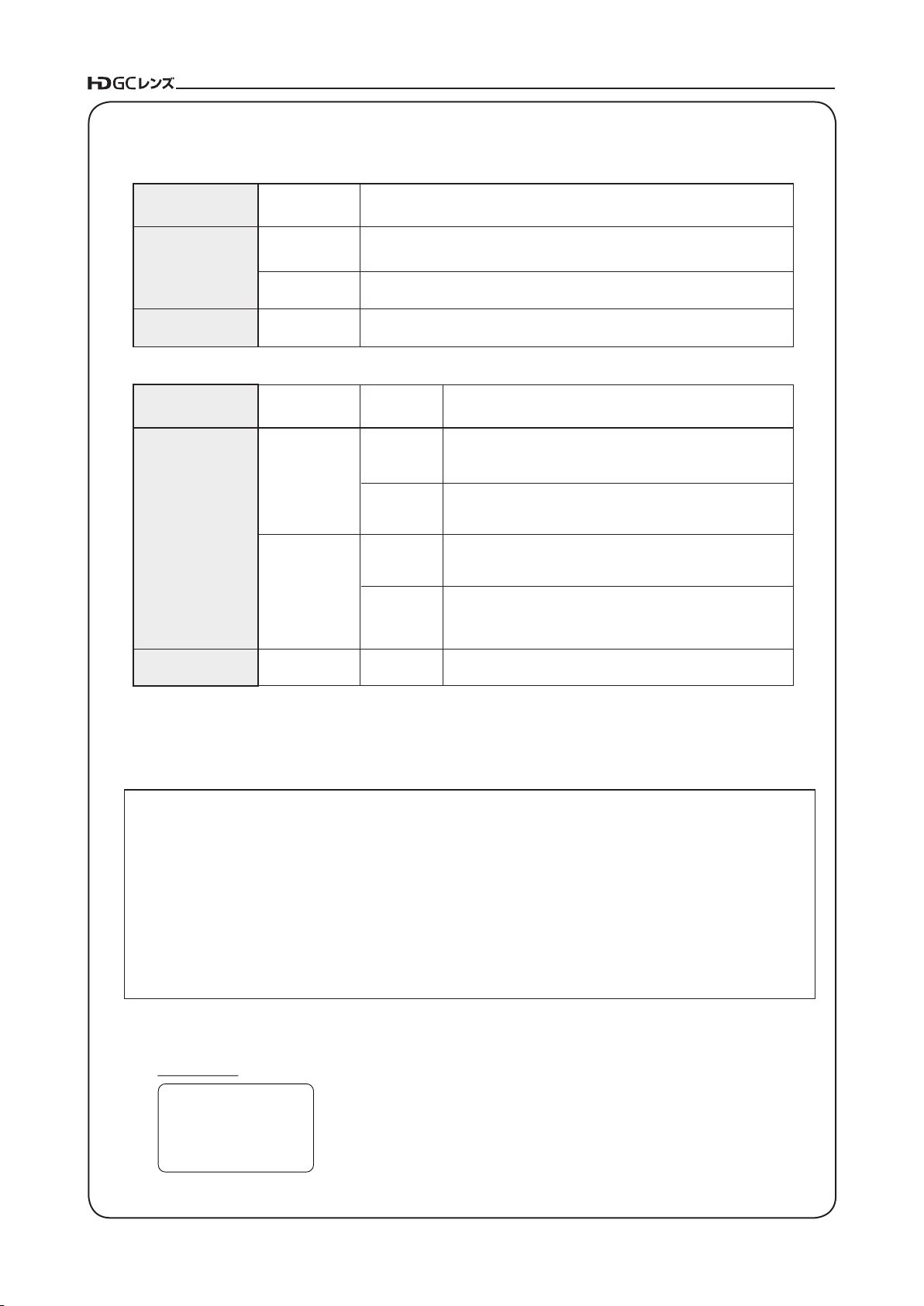
ZOOM
ZOOMޔFOCUS
ࠨࡏ/ࡑ࠾ࡘࠕ࡞
ࠬࠗ࠶࠴⸳ቯ
ࠨࡏ
ߩ⟎ᬌᣇᴺ
ೋᦼൻേ
⸳ቯ
ON(自動)
OFF(手動)
3 取付け・接続
⟎ᬌߩᣇᴺ
㔚Ḯᛩᤨߦ⥄േߢ⟎ᬌࠍⴕޔߘߩᓟޔ㔚Ḯᛩᤨߩ⟎ߦ
ᚯࠆޕ
ࠨࡏᠲߢ࠭ࡓࠍోၞ㚟േߐߖޔ⟎ᬌࠍⴕ߁ޕ
ࡑ࠾ࡘࠕ࡞
ON߹ߚߪOFF
࠭ࡓࡦࠣࠍᚻേߢోၞᠲߒޔ⟎ᬌࠍⴕ߁ޕ
FOCUS
ࠨࡏ/ࡑ࠾ࡘࠕ࡞
ࠬࠗ࠶࠴⸳ቯ
ࠨࡏ
ࡑ࠾ࡘࠕ࡞
ೋᦼൻേ
⸳ቯ
ON(自動)
OFF(手動)
ON߹ߚߪOFF
࠺ࡑࡦ࠼
ߩធ⛯
ή
ή
᧦ઙήߒ
⟎ᬌߩᣇᴺ
㔚Ḯᛩᤨߦ⥄േߢ⟎ᬌࠍⴕޔߘߩᓟޔ
࠺ࡑࡦ࠼ߩᜰାภߩ⟎ߦ⒖േߔࠆޕ
㔚Ḯᛩᤨߦ⥄േߢ⟎ᬌࠍⴕޔߘߩᓟޔ
㔚Ḯᛩᤨߩ⟎ߦᚯࠆޕ
㔚Ḯᛩᤨߦ⥄േߢ⟎ᬌࠍⴕޔߘߩᓟޔ
࠺ࡑࡦ࠼ߩᜰାภߩ⟎ߦ⒖േߔࠆޕ
⟎ᬌߩേߪߒߥޕ࠺ࡑࡦ࠼ធ⛯ᤨߦ⥄േߢ
⟎ᬌߒޔߘߩߣ࠺ࡑࡦ࠼ߩᜰାภߩ⟎ߦ
⒖േߔࠆޕ
ࡈࠜࠞࠬࡦࠣࠍᚻേߢోၞᠲߒޔ⟎ᬌࠍ
ⴕ߁ޕ
位置検出が正常に行われなかった場合は、下記の状態になります。
・ カメラに送り返す位置信号およびディスプレイ上のフォロー表示が正確になされません。
・ シャトルショット・フレームプリセット・スピードプリセット・ズームトラック機能が使用できません。
その他の注意点
・ アイリスはオート、マニュアルモードに関わらず、電源投入時に必ず初期化動作を自動で行います。
・ 初期化動作中はレンズの操作はできません。また初期化が完了すれば、レンズは初期化開始前の位置に
戻ります。ただし、レンズがポジションサーボモード(位置制御)の場合は、初期化開始前の位置では
なく、コントロールの位置に移動します。
・ 初期化動作設定 ON 時にレンズがマニュアルモード設定で電源投入した場合、ズーム、フォーカスのモー
ド設定をサーボモードに設定した時点で初期化動作を開始します。
・ 初期化動作設定のON、OFFは情報ディスプレイから設定が可能ですが、電
源投入時の設定が優先されるた
め、設定変更した場合は、電源の再投入を実行してください。
初期化エラーについて
エラー表示画面
Initialize
Error!
初期化動作設定 ONで、サーボ / マニュアルスイッチ設定では、電源
投入直後に自動的に位置検出を行いますが、何らかの原因で位置検出
が正しく行われない場合はエラー画面が表示されます。
フレキ仕様になっている、またはレンズが強制的にロックされた状態
などで発生します。使用状況の再確認、または原因を取り除き電源の
再投入を行ってください。。
11
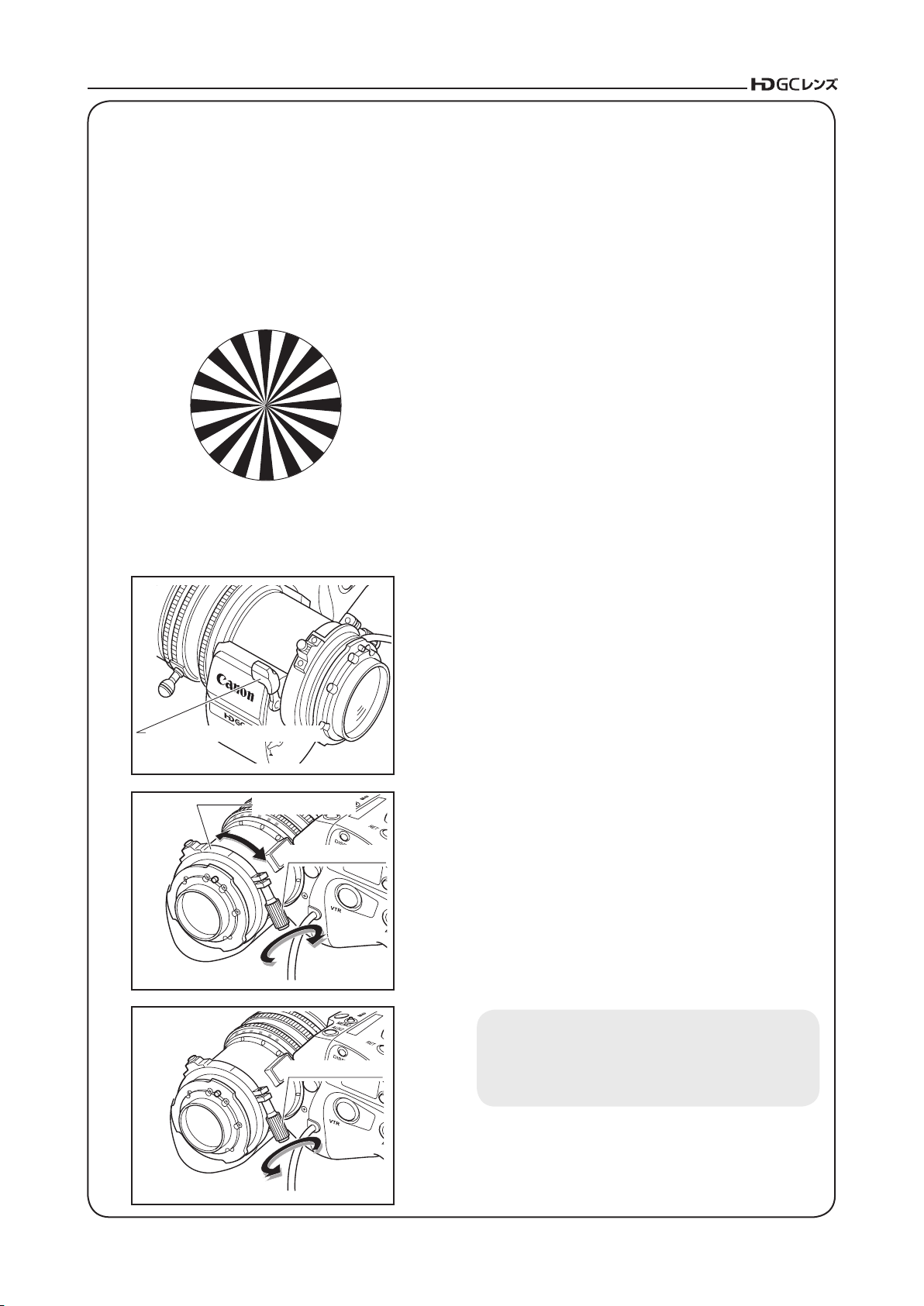
4 調整
4
調整
4-1. フランジバック調整
ズームレンズの結像面とTVカメラの結像面が合致していないと、ズーム操作を行ったときフォーカ
スが合わなくなりピンボケになります。
下記の手順でレンズのフランジバックを調整してください。
1 適当と思われる距離(2 ~ 5m 位)に被写体を定
めます。ジーメンス・スター・チャートがあれば
最適ですが、チャートがない場合は、コントラス
トのはっきりしたものを被写体として利用すると
作業がしやすくなります。
↓
2 エクス テンダー内 蔵レンズの場合、エクステン
ࠫࡔࡦࠬࠬ࠲࠴ࡖ࠻
M
ࠛࠢࠬ࠹ࡦ࠳ಾᦧ߃ࡃ
㩷
1x
2x
F.B.⺞ᢛࡦࠣ
F.B.ࡠ࠶ࠢࡀࠫ
ダー切替えレバーを 1x にします。
↓
3 アイリス操作でレンズの絞りを開放(オープン)
にします。
↓
4 レンズのズームを望遠端(テレ)いっぱいにしま
す。
↓
5 フォーカス操作で焦点(ピント)を合わせます。
↓
6 レンズのズームを広角端(ワイド)いっぱいにし
ます。
↓
7 レンズの F.B. ロックネジを緩め、F.B. 調整リン
グを回して焦点(ピント)を合わせます。
↓
8 4 から 7 の操作を 2,3 回繰り返して、ズーム両端
での焦点(ピント)を合わせます。
↓
9 正しい F.B. 調整リングの位置が決まりましたら、
F.B. ロックネジを締めます。
✭ࠆ
F.B.ࡠ࠶ࠢࡀࠫ
✦ࠆ
以上で調整は完了です。
『ご注意ください』
フランジバ
作方法につきましては「5 操作・撮影」を参照してく
ださい。
12
ック調整で行われるズーム操作などの操
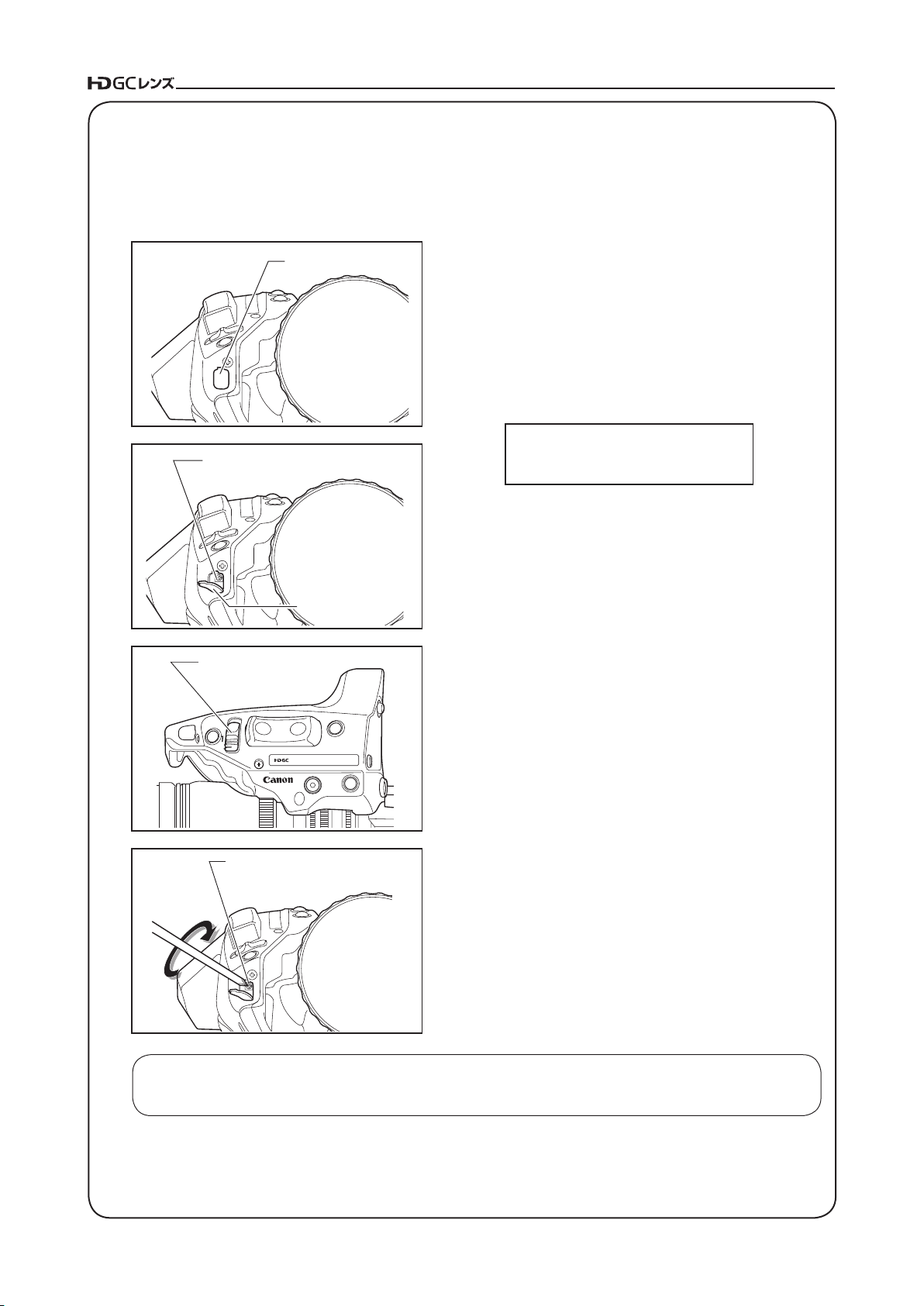
4 調整
4-2. アイリスゲイン調整
レンズ本体のドライブユニット前面部にアイリスゲイン調整トリマーがあります。出荷時には適正に設定
されています。任意に設定変更したい場合は、小型ドライバーなどを使用して、以下の手順で調整してくだ
さい。
ࠧࡓࠠࡖ࠶ࡊ
ࠕࠗࠬࠥࠗࡦ⺞ᢛ࠻ࡑ
ࠧࡓࠠࡖ࠶ࡊ
ࠕࠗࠬേࡕ࠼
ࠕࠗࠬേࡕ࠼
ಾᦧ߃ࠬࠗ࠶࠴
1 アイリスゲイン調整トリマーに付いているゴム
キャップをめくります。
↓
2 レンズ側のアイリス動作モード切替えスイッチを
“A”(オート)側にします。
↓
アイリスゲイン調整トリマーをドライバーなどで
3
回します。
時計方向-----------ゲインが上がります。
反時計方向--------ゲインが下がります。
レンズ本体のアイリスリングを見て、ハンチングが
起こらない範囲で、ゲインが最高になるように設定
してください。
↓
4 ア イ リ スゲ イ ン調 整 が終 わり ま した ら、 ゴム
キャップを元に戻します。
IRIS
ᤨ⸘ᣇะ
T
W
AM
ࠕࠗࠬࠥࠗࡦ⺞ᢛ࠻ࡑ
KJ10ex4.5B IASE A
MEMO
RET
10㨤
AUX2
※情報ディスプレイでの調整や設定も可能です。
「情報ディスプレイ編」をご覧ください。
13
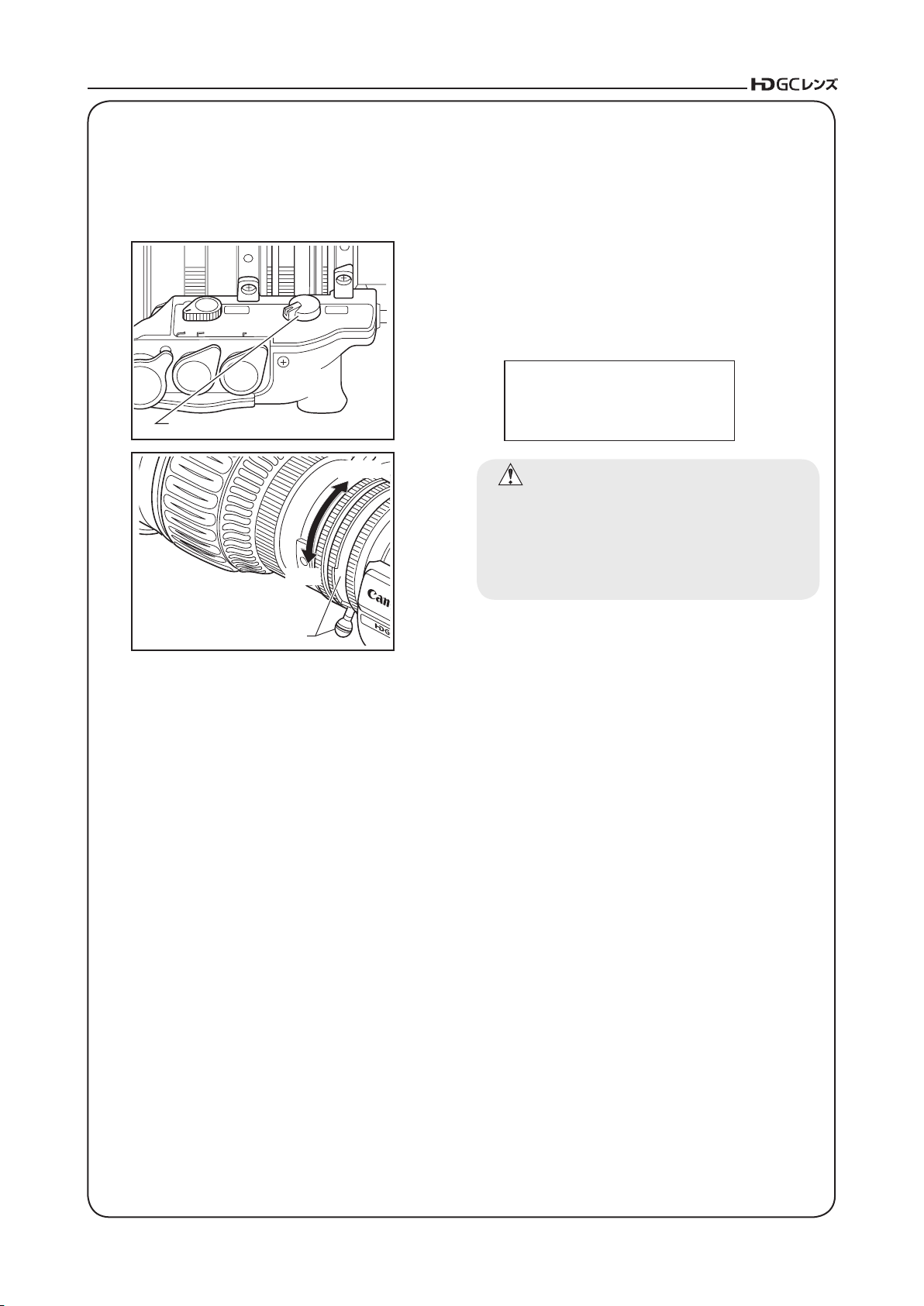
}
ZOOM
ZOOM REMOTE1/
VIRTUAL
REMOTE2
5 操作・撮影
5
操作・撮影
5-1. ズーム操作
5-1-1. マニュアルズーム操作
FOCUS
SERVO
MANU. SERVO
MANU.
1 ドライブユニット底面部のズームサーボ/マニュ
アル切替えノブを “MANU” 側にします。
↓
2 ズームリング(またはズームレバー)を回してズー
ム操作を行います。
カメラ側から見て
時計方向-----------広角(ワイド)側へ
࠭ࡓࠨࡏ㧛ࡑ࠾ࡘࠕ࡞ಾᦧ߃ࡁࡉ
ft
ࡢࠗ࠼
m
ع
ع
ع
ع
ع
ع
ع
ع
ع
ع
ع
ع
ع
ع
࠹
ع
ع
ع
ع
ع
反時計方向--------望遠(テレ)側へ
注意:
マニュアルズーム操作を行うときは、必ず、
ズー ム サーボ / マニ ュア ル切替 え ノブ を
“MANU”側にしてから行ってください。
“SERVO”側のまま強引にマニュアルズーム操
作を行いますと、故障の原因となります。
࠭ࡓࡃ࠭ࡓࡦࠣ
5-1-2. サーボズーム操作
サーボズーム操作はスイッチを押すことで、レンズに内蔵されているモーターを駆動させズーム操
作を行うことができます。
サーボズーム操作には大きく分けて、(A)基本操作と(B)自動再生操作があります。また、(A)、(B)
と一緒に組み合わせて使用することができるズームトラック機能があります。それぞれの組み合わ
せバリエーションは以下のようになっています。
(A)基本操作
1) ズームシーソースイッチ操作
2) ズームシーソースイッチ操作 + ズームトラック機能
きる機能)
(コントロール域を任意の範囲で規制することがで
(B)自動再生操作
3) シャトルショット
4) スピードプリセット
5) フレーミングプリセット
6) ズームトラック機能
3)〜6)を組み合わせて
使用することができます。
14
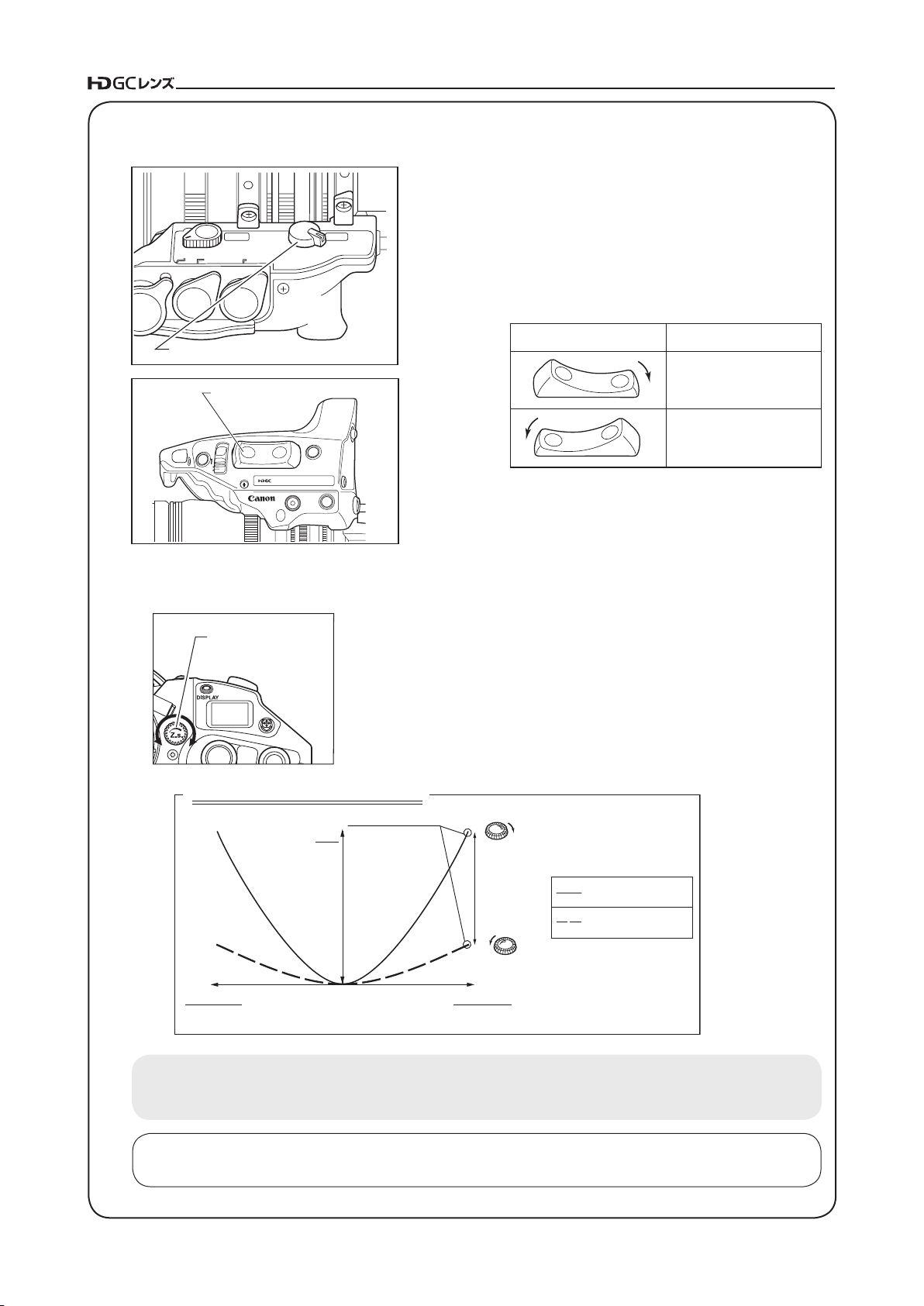
ZOOM
ZOOM
REMOTE1/
VIRTUAL
REMOTE2
FOCUS
ᠲᣇะ
࠭ࡓᣇะ
ᐢⷺ㧔ࡢࠗ࠼㧕
ᦸ㆙㧔࠹㧕
6
9
6
9
⺞ᢛ
࠭ࡓࠪ࠰ࠬࠗ࠶࠴ߩߒㄟߺ㊂ߣ
࠭ࡓᣇะ
ࠨࡏ࠭ࡓࠬࡇ࠼
MAX
ᦸ㆙ߦ
⺞ᢛࡏࡘࡓࠍᤨ⸘ᣇะߦ
࿁ߒߚ႐ว
⺞ᢛࡏࡘࡓࠍᤨ⸘ᣇะߦ
࿁ߒߚ႐ว
⺞ᢛࡏࡘࡓࠍ
ᤨ⸘ᣇะߦ
⺞ᢛࡏࡘࡓࠍ
ᤨ⸘ᣇะߦ
ᐢⷺߦ
ᦨ㜞࠭ࡓࠬࡇ࠼
Z.S
Z.S
ෳ⠨㧦ᦨ㜞࠭ࡓࠬࡇ࠼ࠗࡔࠫࠣࡈ
MANU. SERVO
O
V
SER
MANU.
࠭ࡓࠨࡏ㧛ࡑ࠾ࡘࠕ࡞ಾᦧ߃ࡁࡉ
࠭ࡓࠪ࠰ࠬࠗ࠶࠴
5 操作・撮影
1 レンズ本体のドライブユニット底面部にあるズー
ムサ ーボ/マニュアル切 替えノブ を “SERVO”
側にします。
↓
2 ドライブユニット上面部のズームシーソースイッ
チを押してズーム操作を行います。
IRIS
T
W
AM
KJ10ex4.5B IASE A
MEMO
RET
10㨤
AUX2
■最高ズームスピード調整ボリュームの機能
ᦨ㜞࠭ࡓࠬࡇ࠼
ޓޓ⺞ᢛࡏࡘࡓ
サーボズームスピードは、ズームシーソースイッチを押す深さにより変
化します。深く押すほど速くなります。
この最も深く押したときのスピードを「最高ズームスピード」と いいます。
「最高ズームスピード」は、調整ボリュームで調節することができます。
それにともない、押し込み量ゼロ~最大の間のスピードも変化します。
(下図参照)
スイッチの押し込み具合によりズームスピードが変
わります。深く押すほど、ズームスピードが速くなり
ます。
『ご注意ください』
サーボズーム自動再生操作においての最高スピードは、最高ズームスピード調整ボリュームの調整位置に
関わらず、常に最高速度で移動します。
※情報ディスプレイでの調整や設定も可能です。
「情報ディスプレイ編」をご覧ください。
15
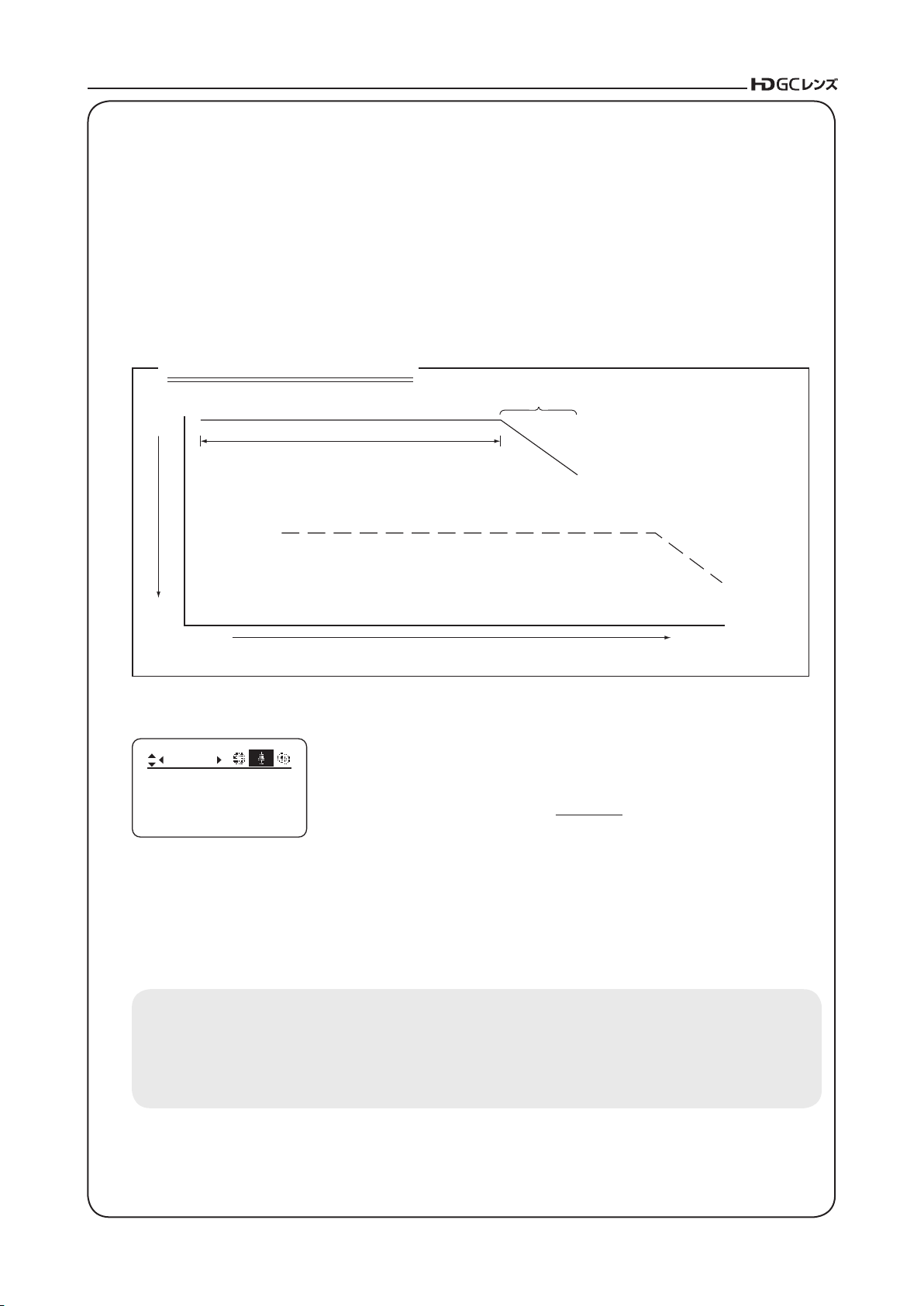
5 操作・撮影
■ F-Hold 機能
一般のズームレンズは望遠側にズームすると、F.No が低下します。F ドロップと呼ばれる現象です。
F ドロップの生じない焦点距離の範囲だけでズーム操作を可能にするために、F-Hold 機能が用意さ
れています。
設定は情報ディスプレイで行いますが、ここでは簡単な設定方法を記載します。詳細については取
扱説明書「情報ディスプレイ編」をご覧ください。
ෳ⠨㧦࠭ࡓࡦ࠭F࠼ࡠ࠶ࡊߩ
F࠼ࡠ࠶ࡊ
OPEN
CLOSE
1
F-Hold▸࿐
2ࠛࠢࠬ࠹ࡦ࠳
WIDE
F-Hold の設定(デフォルトは『OFF』に設定されています。)
Zoom
Tracking:
F-Hold: OFF
Movement
[ ]
OFF
1 ディスプレイスイッチを押し、ディスプレイを表示させてください。
2 Set キーを押し、右キーで、Zoom 画面を表示させてください。
( 左図参照 )
3 下キーを 2 回押し、右キーまたは、左キーで『ON』または『OFF』を
選択します。
4 設定が完了します。
↓
↓
↓
TELE
ὶὐ〒㔌
F-Hold が ON の場合
『ご注意ください』
1) シャトル機能は影響を受けます。
2) エクステンダーを切り替えた場合、または電源を OFF にした場合に機能が解除されます。必要な場合
は再度 ON 設定を行ってください。
3) アイリスがオートのときは、F-Hold を『ON』にすることはできません。
16
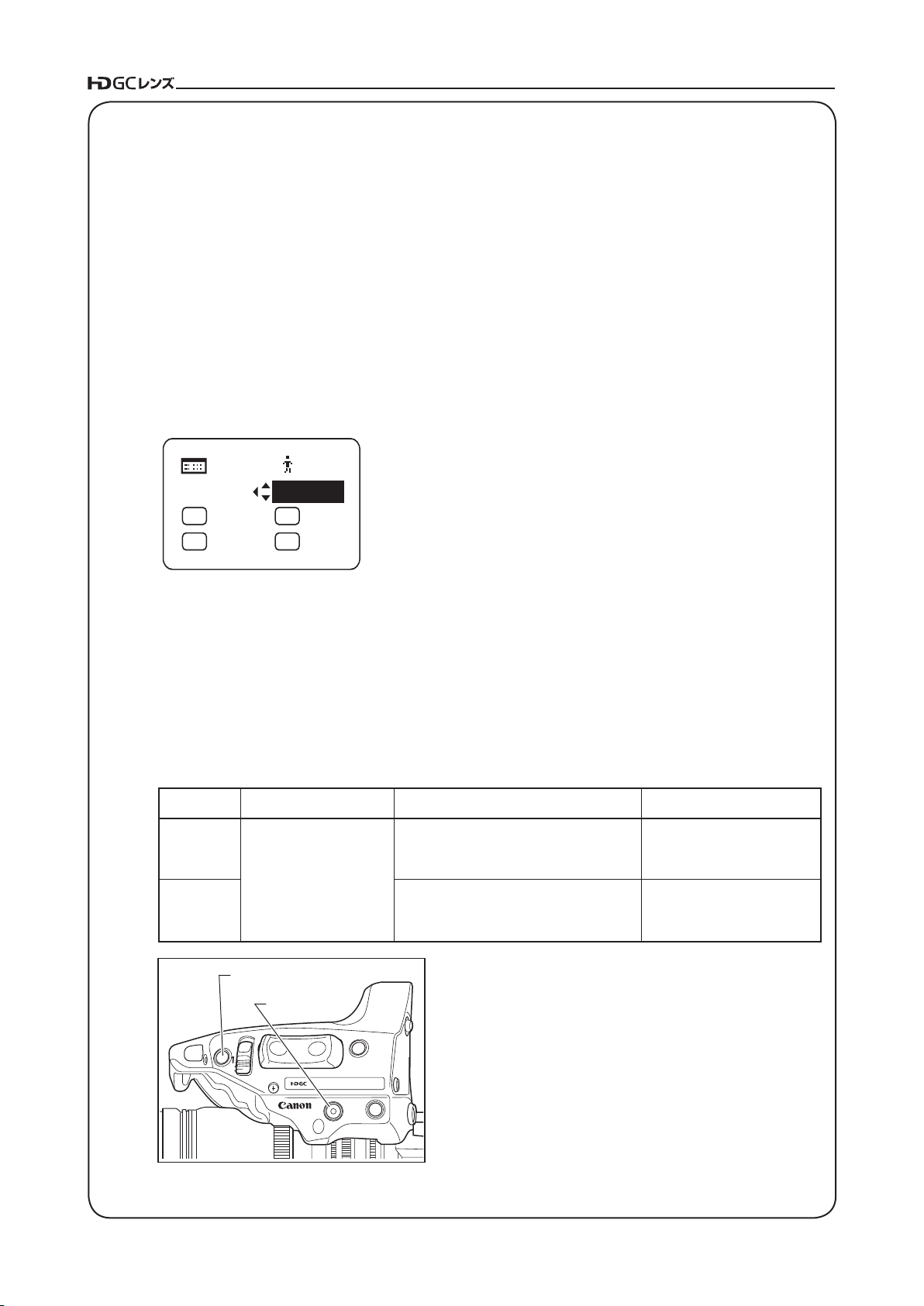
[ I-Gain ] [Trk]
OFF
Shtl
VTR
A 1
FRM1
A 2
V
RET
R
[ ]
MENU
1
ONߦߔࠆ
Memoࠬࠗ࠶࠴ߣ
ࠕࠗࠬ⍍ᤨࠝ࠻
ࠬࠗ࠶࠴ࠍหᤨߦ3⑽㑆
એߒ⛯ߌࠆ
㧔࿑ෳᾖ㧕
OFFߦߔࠆ
೨࿁࿕ቯߒߚ࠭ࡓ▸࿐ߦ࿕ቯߐࠇࠆ
㧔೨࿁ޔ⸳ቯߒߡߥ႐วߦߪޔࡔࠞ┵ὐߦ
ޓߥࠅ߹ߔޕ㧕
࠭ࡓ▸࿐߇ࡔࠞ┵ὐߦߥࠆ
ߩ࠭ࡓ⟎߆ࠄޔ
ㄭᣇߩࡔࠞ┵ὐ⟎ߦ
⥄േ⊛ߦ࠭ࡒࡦࠣߔࠆ
ߩ࠭ࡓ⟎߆ࠄޔ
ㄭᣇߩ⸳ቯ⟎ߦ⥄േ⊛
ߦ࠭ࡒࡦࠣߔࠆ
߅⍮ࠄߖᣇᴺേಾࠅᦧ߃ᣇᴺ
5 操作・撮影
5-1-3. ズームトラック機能
ズームコントロール域(ズームトラック)を任意のズーム範囲で規制することができます。
この機能により望遠端(テレ端)および広角端(ワイド端)を仮想的に設定することができます。ズー
ムトラック機能は、すべてのサーボズーム操作において有効です。(マニュアルズーム操作には、影
響しません。)
ズームトラック機能を使用する場合、あらかじめ機能を「ON」させておく必要があります。「ON/
OFF」切替え方法は、以下の方法の 2 通りになります。設定方法は次ページをご覧ください。
■ズームトラック機能「ON/OFF」切替え
A:情報ディスプレイにて「ON/OFF」切替え
1 ディスプレイスイッチを押し、ディスプレイを表示させてくださ
い。
↓
2 操作キーで[Trk]を選択したあとに、Set キーを押してください。
[Trk]と前回設定が点滅表示になります。(左図参照)
↓
3 右キーまたは、左キーを押し『ON』または『OFF』に切り替えて
ください。
↓
4 Set キーを押してください。設定が完了します。
詳細な設定については取扱説明書「情報ディスプレイ編」をご覧ください。
B:スイッチ操作にて「ON/OFF」切替え
スイッチ操作でのズームトラック機能ON/OFF切替えは、以下のようになっております。
ࠕࠗࠬ⍍ᤨࠝ࠻ࠬࠗ࠶࠴
/'/1ࠬࠗ࠶࠴
IRIS
AM
T
W
RET
KJ10ex4.5B IASE A
10㨤
AUX2
MEMO
17
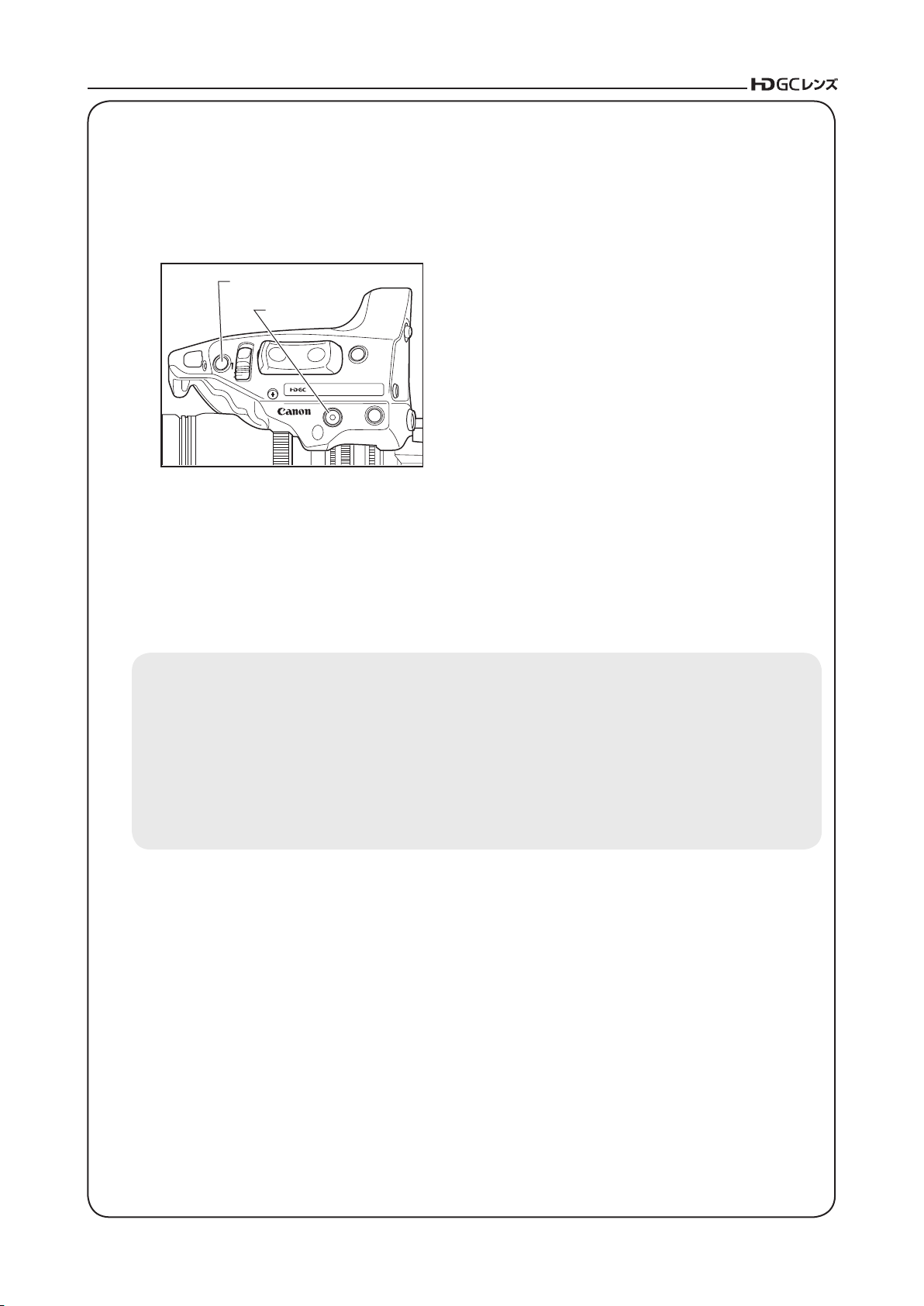
5 操作・撮影
■ズームトラック位置の設定方法
ズームトラックの位置設定をする前に、あらかじめズームトラック機能を「ON」させておく必
要があります。「ON/OFF」切替え方法は前ページをご覧ください。
ࠕࠗࠬ⍍ᤨࠝ࠻ࠬࠗ࠶࠴
1 設定したいズームトラック位置にズーミングしま
IRIS
/'/1ࠬࠗ࠶࠴
AM
T
W
RET
KJ10ex4.5B IASE A
MEMO
10㨤
AUX2
す。
↓
2 そのズーム位置を保持したまま M emo スイッチを
押しながら、アイリス瞬時オートスイッチを押し
ます。本レンズの有するズーム域の中間位置に対
して、望遠側であれば望遠端、広角側であれば広
角端のズームトラック位置として記憶されます。
↓
3 望遠側、広角側それぞれに 1. ~ 2. 項の操作にて設
定を行います。
またはどちらか一方の設定も可能です。
↓
4 ズームトラック位置を再設定する場合は、1~3項
の操作にて行います。(あとから設定された位置に
記憶が書き替えられます。)
『ご注意ください』
1) ズームトラック位置を再設定する場合、サーボズーム操作では、ズーム位置を設定端点よりメカ端点
側に移動できません。このような場合、下記のいずれかを行ってください。
・ズームトラック機能を一度 OFF にする。
・ズームシーソースイッチ操作にて設定のズーミングを行う。
・手動で操作する。
2) ズームトラック位置は最大 2 カ所(望遠側・広角側)まで設定することが可能ですが、レンズが有す
るズーム域の中間からどちらか片側に片寄って、2 カ所設定することはできません。
(この場合、あとから設定された点が、その側のズームトラック位置として記憶されます。)
18
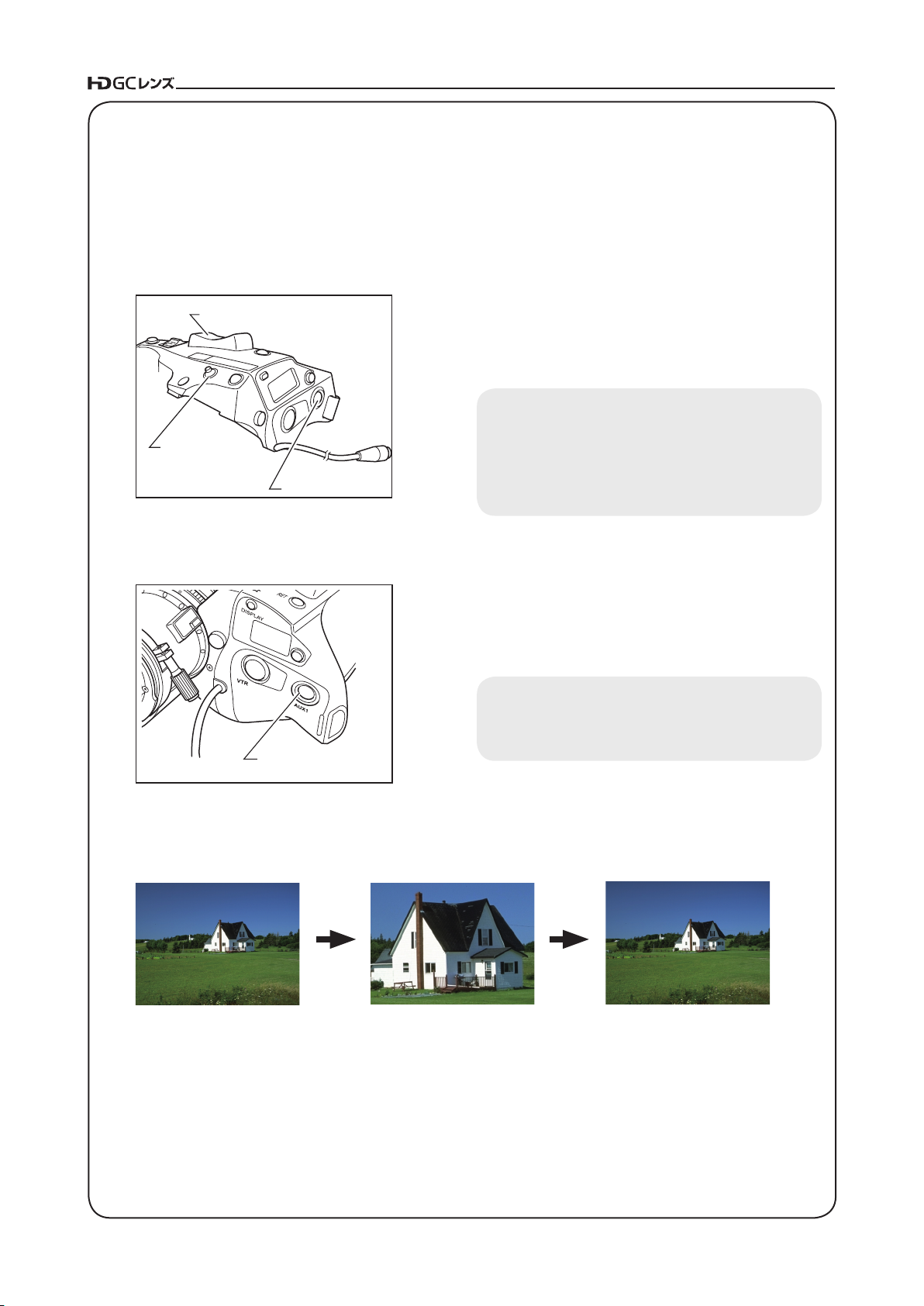
5 操作・撮影
5-1-4. シャトルショット
シャトルショット機能を使用するには、シャトル機能をVTR、RET、AUX1またはAUX2スイッチに割
付けが必要です。詳細は「5-6.スイッチ操作」をご覧ください。
1. シャトルメモリーポジションの設定
࠭ࡓࠪ࠰ࠬࠗ࠶࠴
Memoࠬࠗ࠶࠴
ޡShtlޢࠬࠗ࠶࠴
2. シャトルメモリーポジションへの移動
ޡShtlޢࠬࠗ࠶࠴
記憶させたい任意のポジションにズーミングし、そのポ
ジションを保持したまま、M e m oスイッチを押しながら
『Shtl』スイッチを押しますとシャトルメモリーポジショ
ンが記憶されます。
『ご注意ください』
この記憶させたシャトルメモリーポジションは後
述の「フレーミングプリセット」で記憶させるポジ
ションとは別のものです。
また、このとき、記憶させたポジションは電源
OFF 後も記憶されています。
『Sh t l』スイッチを押し続けているとシャトルメモリー
ポジ ション へ最高スピード でズームして停止しま す。
この『Shtl』スイッチを押している間は、このポジショ
ンを維持しています。
『ご注意ください』
『Shtl』スイッチによる操作を優先させているため、
『Shtl』スイッチを押している間はズームシーソー
スイッチによる操作は行えません。
『Shtl』スイッチを離すと元のズームポジションに戻ります。すなわち2ケ所のポジションを高速で切
り替えることができます。
『Shtl』
スイッチを
押し続ける
最高速度 最高速度
現在のズームポジション シャトルメモリーポジション 元のズームポジション
19
『Shtl』
スイッチを
離す

5 操作・撮影
ޡShtlޢࠬࠗ࠶࠴
࠭ࡓࠪ࠰ࠬࠗ࠶࠴
ޡFRM1ޢࠬࠗ࠶࠴
ޡSpedޢࠬࠗ࠶࠴
5-1-5. スピードプリセット
VTR, RET, AUX1, AUX2スイッチのいずれかに『Sped』機能を割り付けてください。本取扱説明書では、
VTRスイッチに『Sped』機能を割り付けた場合で説明します。
1. ズームスピードおよびズーム方向の記憶方法
࠭ࡓࠪ࠰ࠬࠗ࠶࠴
Memoࠬࠗ࠶࠴
2. スピードプリセットの操作方法
ޡSpedޢࠬࠗ࠶࠴
記憶させたいズームスピードとズーム方向(望遠側また
は広角側)にズームシーソースイッチを操作し、保持し
たままM e m oスイッチを押します。ズームスピードと方
向が記憶されます。
『ご注意ください』
この記憶されたズームスピードは、「フレーミング
プリセット」に反映されます。
『Sp e d』スイッチを押すと、1.項で記憶させたスピードと
方向(望遠側または広角側)に向かって移動し始め、ズー
ム端へ到達すると停止します。
『ご注意ください』
「シャトルショット」のようにスイッチを押し続け
なくても、一度押しただけでズーム端まで移動し、
復帰ポジションも設定されません。
3. スピードプリセットでの移動中の解除
スピードプリセットでの移動中、下記のいずれかの操作
により移動が解除されます。
1)『Sped』スイッチをもう一度押す。→移動が停止する。
2)ズームシーソースイッチ/ 『Shtl』スイッチ/
『FRM1』スイッチによる操作を行う。
20
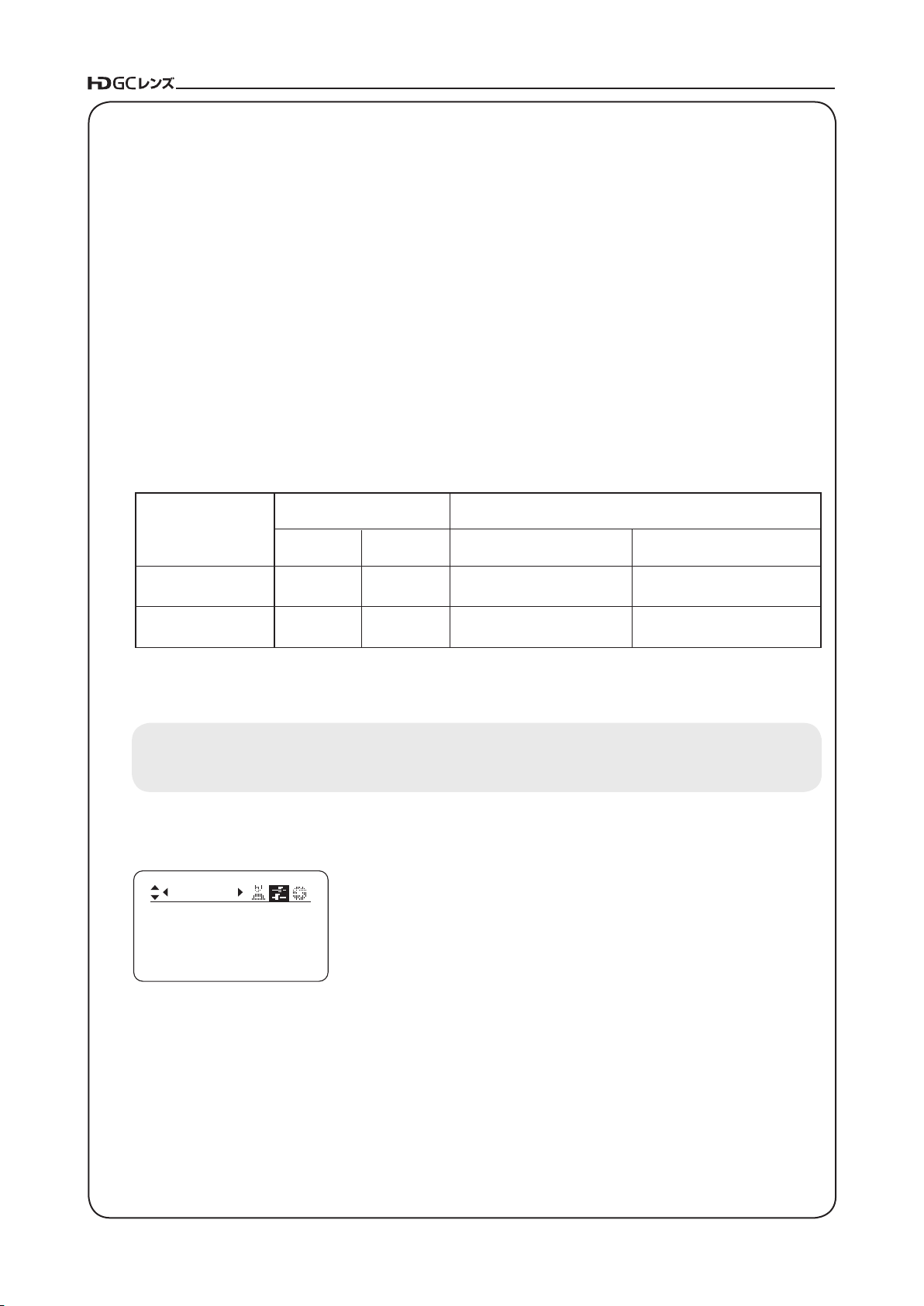
ズーム・フォーカスの
ON/OFF設定
移動スピードの設定
Zoom
フレームプリセット
の種類
ご参考:設定組み合わせ表
■1.ズーム
■2.ズーム・フォーカス
Focus
『PRE』
(スピード設定可能)
ズームが設定スピードで移動
ON OFF
ON ON
ズームが最高スピードで移動
ズームとフォーカスが最高スピードで移動ズームとフォーカスが設定スピードで移動
『FAST』
(最高スピード)
*2
*1
*1:ズーム・フォーカスON/OFF 設定について
情報ディスプレイでの設定手順は、取扱説明書「情報ディスプレイ編」をご覧ください。
*2:ズームとフォーカスは、同時に始動し同時に停止するように制御されます。
5 操作・撮影
5-1-6. フレーミングプリセット
フレーミングプリセットには、設定組み合わせにより以下の 2 種類にわけられます。
■フレ-ミングプリセット[ズーム]
あらかじめ決めた画角と移動スピード(ズームスピード)を容易に再現できます。
工場出荷時の設定は『PRE』になっています。
『FAST』の場合、情報ディスプレイからの設定が必要になります。
■フレーミングプリセット[ズーム , フォーカス]------------------------------- “A” タイプのみ
あらかじめ決めたピントと画角への移動スピード(フォーカススピード , ズームスピード)を容易に
再現できます。情報ディスプレイからの設定が必要になります。
操作したい内容により、情報ディスプレイでの設定が変わってきますので、以下の表を参考に設定を
行ってください。
『ご注意ください』
フレーミングプリセットは、Frame1 および Frame2 の 2 カ所までメモリーできます。次ページ以降の
説明では Frame1 のみ記載しています。また、Frame1 は『FRM1』として表示しています。
● フレーミングメモリーポジションへの移動スピード選択
Preset
Frame1:
Frame2:
ZSpeed:
PRE
PRE
800
情報ディスプレイより、『FRM1』のスピード設定を『PRE』または、『FAST』
のどちらかに切り替えます。
・『PRE』------------設定スピード(Preset Speed)
・『FAST』-----------最高スピード(Fast Speed)
21
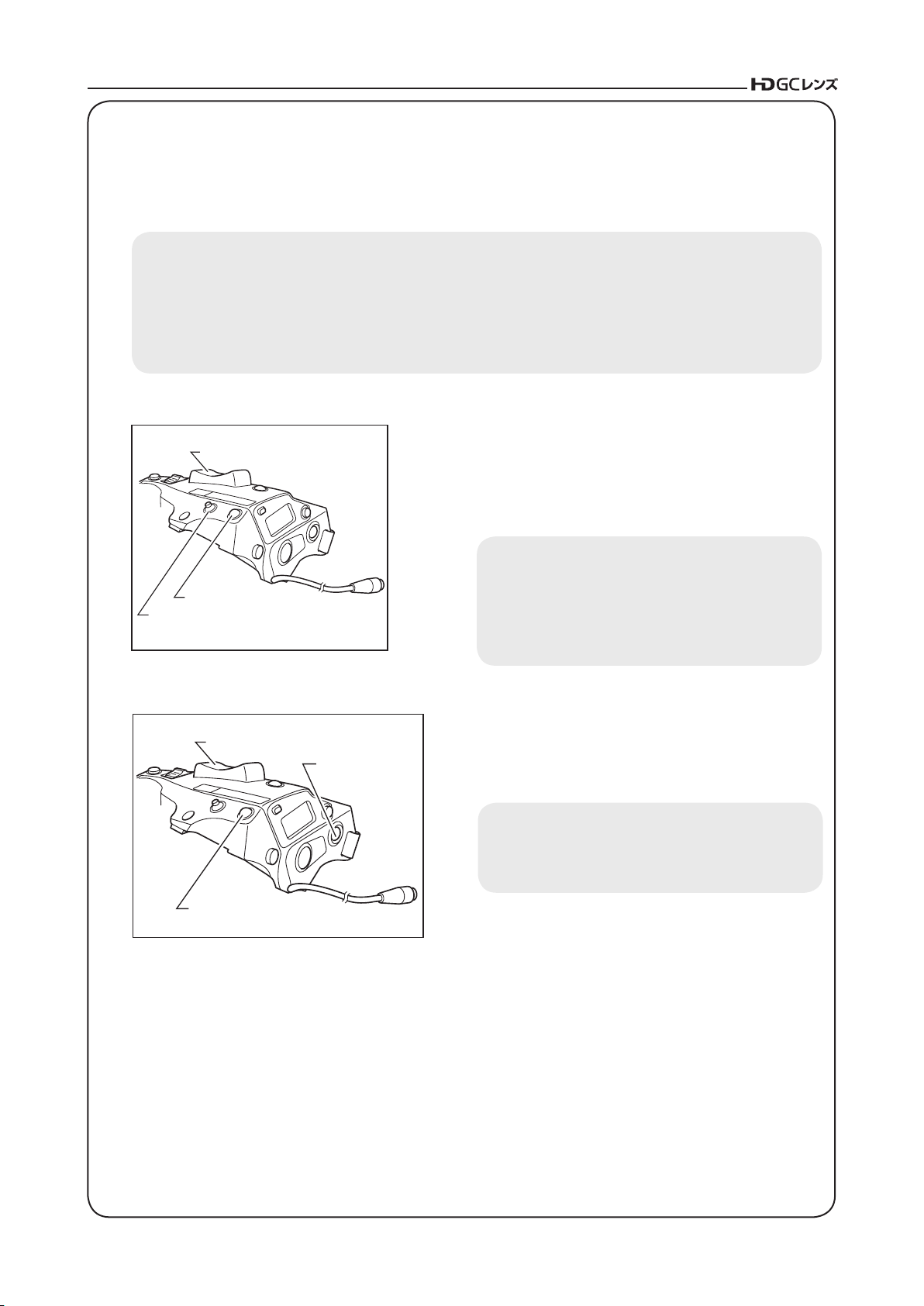
5 操作・撮影
フレーミングプリセット[ズーム]/[ズーム・フォーカス]の設定
イラストについて
『ご注意ください』
以下のような状態で、スイッチへ機能割付けが行われているイラストを掲載しています。機能をほかの
スイッチに割り付けている場合、掲載のイラストと実際のスイッチ状態が異なることがありますのでご
注意ください。
1)『Shtl』機能 ------------AUX1 スイッチに割り付けられた状態(工場出荷時状態)
2)『FRM1』機能 ---------AUX2 スイッチに割り付けられた状態(工場出荷時状態)
1. フレーミングメモリーポジションの設定
࠭ࡓࠪ࠰ࠬࠗ࠶࠴
ޡFRM1ޢࠬࠗ࠶࠴
Memoࠬࠗ࠶࠴
2. フレーミングメモリーポジションへの移動
࠭ࡓࠪ࠰ࠬࠗ࠶࠴
ޡShtlޢࠬࠗ࠶࠴
記憶させたい任意のポジションにズーミング(および
フォーカス)し、そのポジションを保持したままM e m o
スイッチを押しながら『FRM1』スイッチを押しますとフ
レーミングメモリーポジションが記憶されます。
『ご注意ください』
この記憶されたフレーミングメモリーポジション
は「シャトルショット」で記憶させるポジションと
は別のものです。
また、このときに記憶させたポジションは電源
OFF 後も記憶されています。
『F R M1』スイッチを押すとフレーミングメモリーポジ
ションへ選択したスピードで移動し始め、フレーミング
メモリーポジションへ到達すると停止します。
『ご注意ください』
「シャトルショット」のようにスイッチを押し続け
なくても、一度押しただけでメモリーポジションま
で移動し、復帰ポジションも設定されません。
ޡFRM1ޢࠬࠗ࠶࠴
3. フレーミングメモリーポジションへの移動解除または切替え
フレーミングメモリーポジションへの移動中、下記のいずれかの操作により移動が解除されます。
[ズームフレーミングプリセット]
● 『FRM1』スイッチをもう一度押す。
● ズームシーソースイッチによる操作を行う。
● 『Shtl』スイッチによる操作を行う。
[ズーム・フォーカスフレーミングプリセット]
● 接続されたフォーカスデマンドを操作するとメモリーポジションへの移動は停止し、フォーカスデマ
ンドの操作位置に移動します。
22
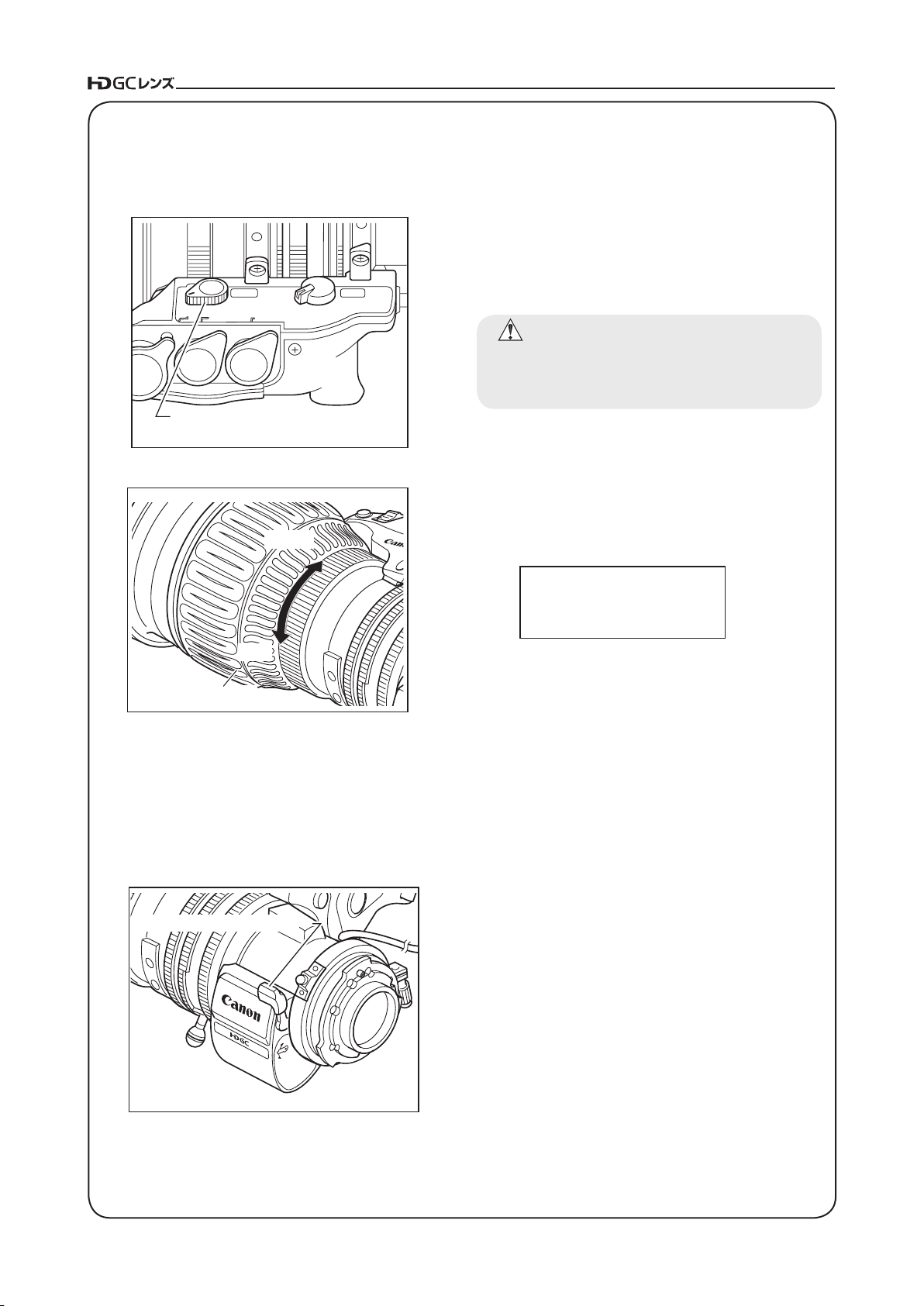
5-2. フォーカス操作
ZOOM
ZOOM
REMOTE1/
VIRTUAL
REMOTE2
ع
ع
ع
“A” タイプのみ
FOCUS
SERVO
MANU.
ࡈࠜࠞࠬࠨࡏ㧛ࡑ࠾ࡘࠕ࡞
ಾᦧ߃ࡁࡉ
MANU. SERVO
⮳㏆
5 操作・撮影
1 “A” タ イ プ の レ ン ズ の みド ラ イ ブ ユ ニ ッ ト
底 面部 の フ ォ ー カ ス サ ー ボ / マ ニ ュア ル 切
替 え ノ ブ を “MANU.” 側 に し て く だ さ い。
(“R” タイプのレンズには、このノブはありません。)
注意:
“A” タイプのレンズをお使いの場合 “SERVO”
側のまま、無理にフォーカスリングを回転さ
せますと、故障の原因となることがあります。
↓
2 フォーカスリングを次の方向に回転させることに
より至近側または無限側の被写体に焦点(ピント)
を合わせることができます。
ft
ࣇ࢛࣮࢝ࢫࣜࣥࢢ
↓㝈
m
ڦ
ڦ
ڦ
ڦ
ڦ
ڦ
ڦ
ڦ
ڦ
ڦ
ڦ
ڦ
ڦ
ڦ
ڦ
ڦ
ڦ
ڦ
カメラ側から見て
時計方向-----------至近側
反時計方向--------無限側
5-3. エクステンダー操作
エクステンダー内蔵レンズには、2倍エクステンダーが内蔵されています。エクステンダー操作により、レ
ンズの焦点距離を2倍に伸ばすことができます。ただし、エクステンダーを使用しますと、アイリス補正の
設定によってはその変倍分だけ光量が低下しますのでご注意ください。
ع
ع
ع
ࠛࠢࠬ࠹ࡦ࠳ಾᦧ߃ࡃ
ع
ع
ع
ع
ع
ع
ع
ع
ع
M
エクステンダー切替えレバーを操作することで1x/2x
の選択をすることができます。
1x
2x
23
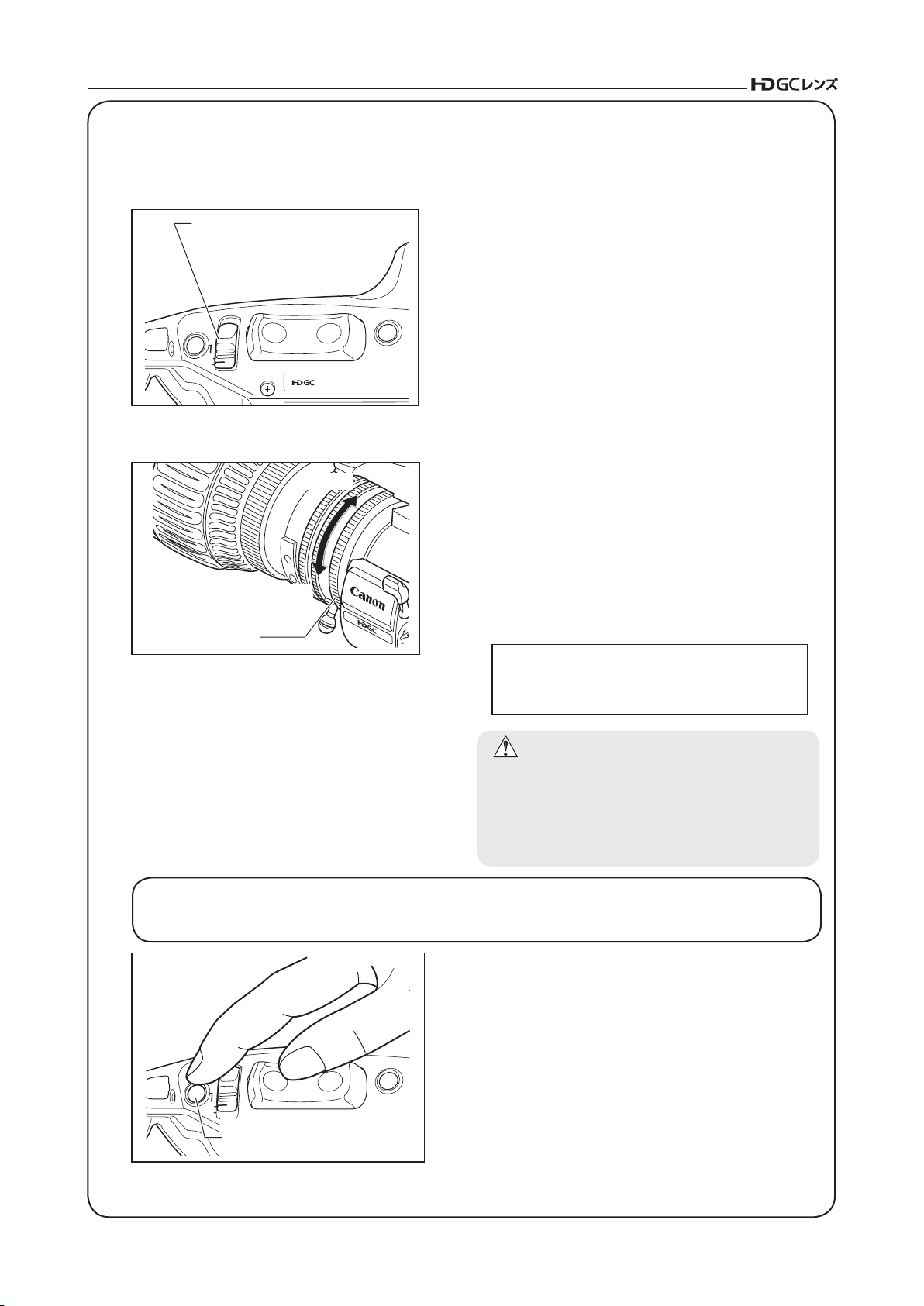
5 操作・撮影
1
1x
2x
ع
ع
ع
ع
ع
ع
ع
ع
ع
ع
ع
ع
ع
ع
ft
m
ع
ع
ع
ع
ع
1
5-4. アイリス操作
アイリス操作はアイリス動作モード切替えスイッチによりオート/マニュアルどちらかの操作が選択で
きます。
ࠕࠗࠬേࡕ࠼
ಾᦧ߃ࠬࠗ࠶࠴
IRIS
AM
ࠕࠗࠬࡦࠣ
T
ࠝࡊࡦ
W
KJ10ex4.5B IASE A
ࠢࡠ࠭
RET
5-4-1.オートアイリス操作
アイリス動作モード切替えスイッチを “A”側にし
ます。
カメラからの指令信号によるオート(自動)アイリ
ス操作になります。
ビデオ信号レベルが常に一定になるように自動(ド
ライブユニット内に組み込まれたモーターにより)
でアイリスリングが回ります。
5-4-2.マニュアルアイリス操作
アイリス動作モード切替えスイッチを “M”側にし
ます。
レンズ本体のアイリスリングによるマニュアル操
作になります。
レンズ本体のアイリスリングを手動で回してアイ
リス操作を行います。
カメラ側から見て
・時計方向-----------アイリスが絞り込まれます。
・反時計方向--------アイリスが開きます。
※情報ディスプレイでの調整や設定も可能です。
「情報ディスプレイ編」をご覧ください。
IRIS
AM
ࠕࠗࠬ⍍ᤨࠝ࠻ࠬࠗ࠶࠴
T
W
RET
KJ17ex7.7BIASE
注意:
マニュアルアイリス操作を行うときは、必ず、
アイリス動作モード切替えスイッチを“M”側に
してから行ってください。
“A”側のまま強引にマニュアルアイリス操作を
行いますと、故障の原因となります。
アイリス瞬時オートスイッチ
アイリスをマニュアル操作で撮影中に、アイリス
瞬時オートスイッチを押すと、押している間だけ
“A”(オート)アイリス状態になります。
24
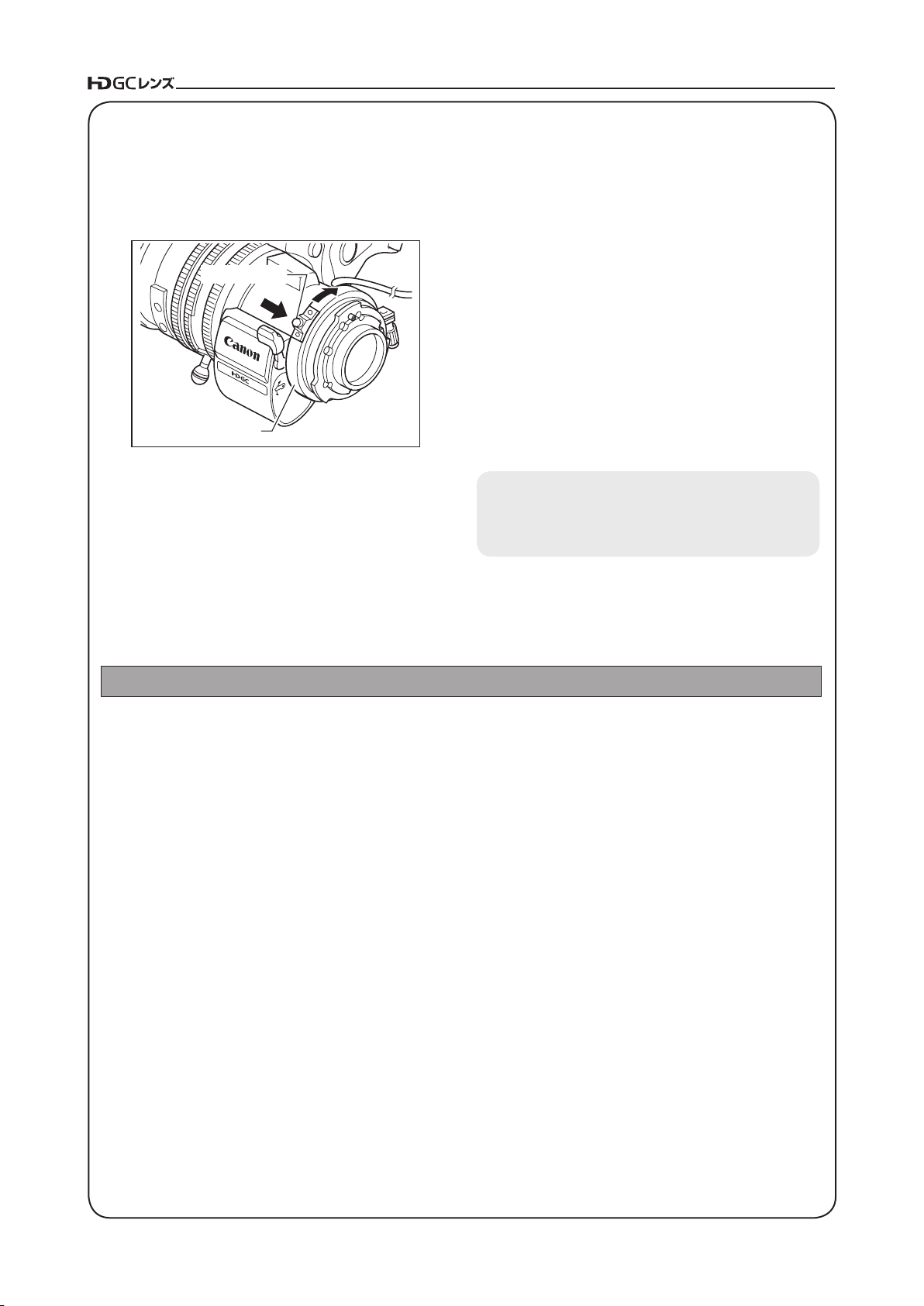
ع
ع
5 操作・撮影
5-5. マクロ操作
本レンズにはマクロ機能が付いています。
小さな被写体を、至近撮影距離(M.O.D.)よりさらに近接して撮影したい場合に使用します。
本レンズの場合は、最短で1cm(ワイド端、マクロ位置)まで近づいて接写できます。
ع
ع
ع
ع
ع
ع
ع
ع
ع
ع
ࡑࠢࡠࡏ࠲ࡦ
ع
ع
ع
M
1x
2x
ࡑࠢࡠࡦࠣ
多点フォーカス撮影について
マクロボタンを押してロックを解除し、押した
ままの状態でレンズ本体後部にあるマクロリン
グを、カメラ側から見て時計方向に回すとマク
ロ撮影ができます。
1 マニュアルまたはサーボによりズームを広角(ワ
イド)端一杯にしてください。
↓
2 マクロボタンを押してマクロリングを回転させ、
ピントを合わせてください。
『ご注意ください』
広角端以外でもマクロ操作は可能ですが、近接距離
が長くなります。
マクロ撮影の状態で、ズーミングして焦点距離を変えていくと、ピントの合う位置も変化していきます。
この特性を利用して、ズーム操作だけで、同一カット内でピントの合う位置をずらしていく特殊技法
が多点フォーカス撮影です。撮影の手順は次のとおりです。
1 遠方の被写体にズームアップし、通常のフォーカス操作でピントを合わせます。
↓
2 ズームを広角(ワイド)側に引いて、近距離の被写体にマクロ操作でピントを合わせます。
↓
3 マクロボタンを 2 の状態にしたまま、再度、遠方の被写体にズームアップし、通常のフォーカス操作で
ピントを合わせます。
手順
1 ~ 3 でセット完了です。
ズームを広角端にしてから、その点よりズームを望遠端に操作すると “手前の被写体から連続でピン
トの合う位置が移動して、ズームアップされたいちばん遠方の被写体までピントが合う” 変化のある
撮影ができます。
25
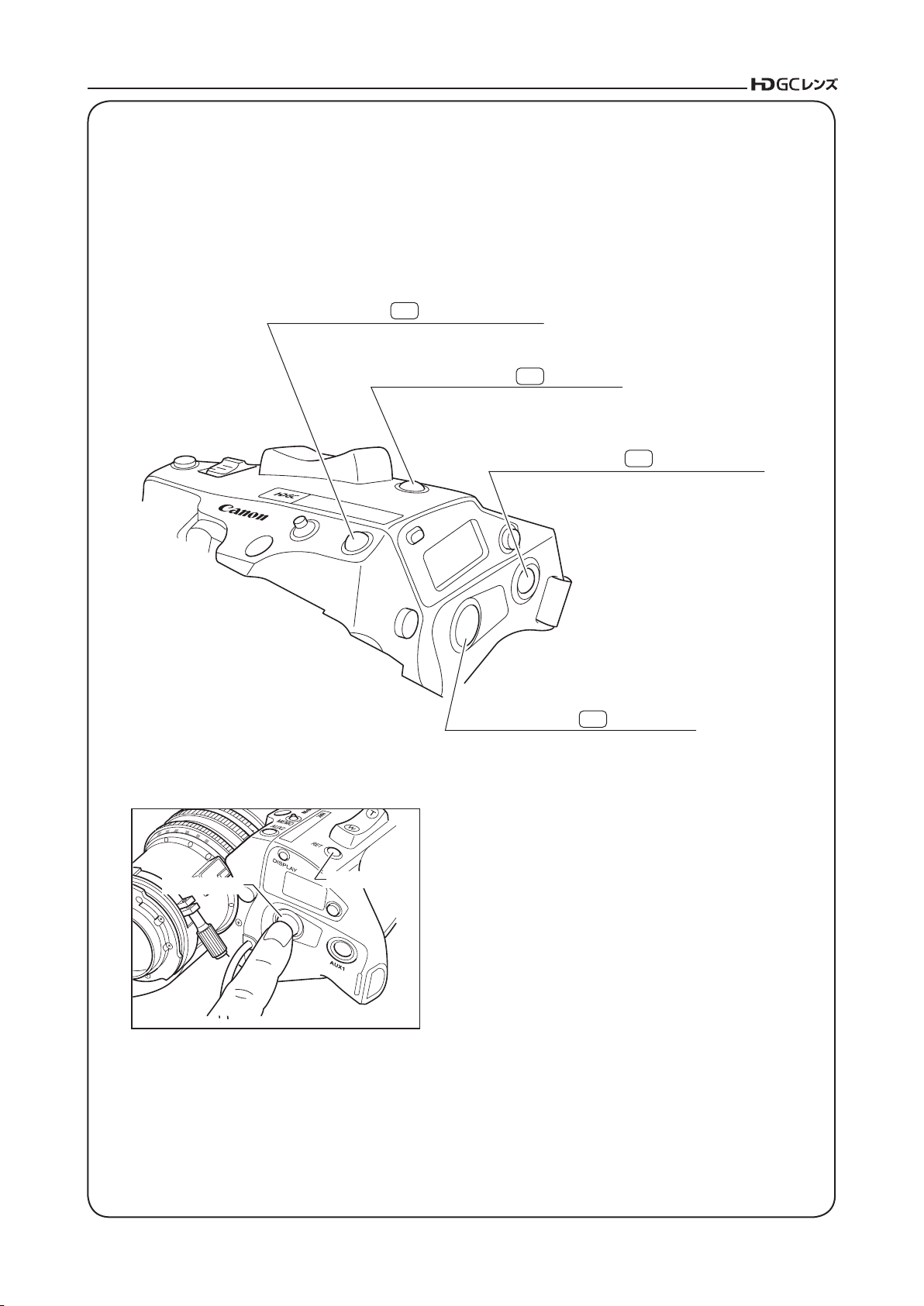
5 操作・撮影
5-6. スイッチ操作
本レンズにあるスイッチのうち、VTR、RET、AUX1、AUX2の4つのスイッチには、工場出荷時それぞれ
『VTR』、『RET』、『Shtl』、『FRM1』という機能が割り付けられています。
また、これらのスイッチにはご利用に合わせて、ほかの機能を割り付けることができるようになって
います。
AUX2ࠬࠗ࠶࠴ޓ㧩
࠺ࡈࠜ࡞࠻ᯏ⢻ޓ㧦ޡFRM1ޢ
ഀઃߌน⢻ᯏ⢻㧦FRM1, FRM2, Sped, Shtl, NON, VTR, RET
KJ10ex4.5B IASE A
A 2
RETࠬࠗ࠶࠴ޓ㧩
࠺ࡈࠜ࡞࠻ᯏ⢻ޓ㧦ޡRETޢ
ഀઃߌน⢻ᯏ⢻㧦RET, FRM1, FRM2, Sped, Shtl, VTR
AUX1ࠬࠗ࠶࠴ޓ㧩
10x
VTRࠬࠗ࠶࠴ޓ㧩
࠺ࡈࠜ࡞࠻ᯏ⢻ޓ㧦ޡVTRޢ
ഀઃߌน⢻ᯏ⢻㧦VTR, RET, FRM1, FRM2, Sped, Shtl
R
A 1
࠺ࡈࠜ࡞࠻ᯏ⢻ޓ㧦ޡShtlޢ
ഀઃߌน⢻ᯏ⢻㧦Shtl, NON, VTR, RET, FRM1, FRM2, Sped
V
VTRࠬࠗ࠶࠴
10x
KJ10ex4.5B IASE A
RETࠬࠗ࠶࠴
■VTRスイッチ
VTRスイッチを押すとV T Rが作動しはじめます。
もう一度V TRスイッチを押すとV T Rの作動がス
トップします。
■RETスイッチ
R E T ス イ ッ チを 押している間、ビューファイン
ダー上で本線の映像を確認することができます。
26
